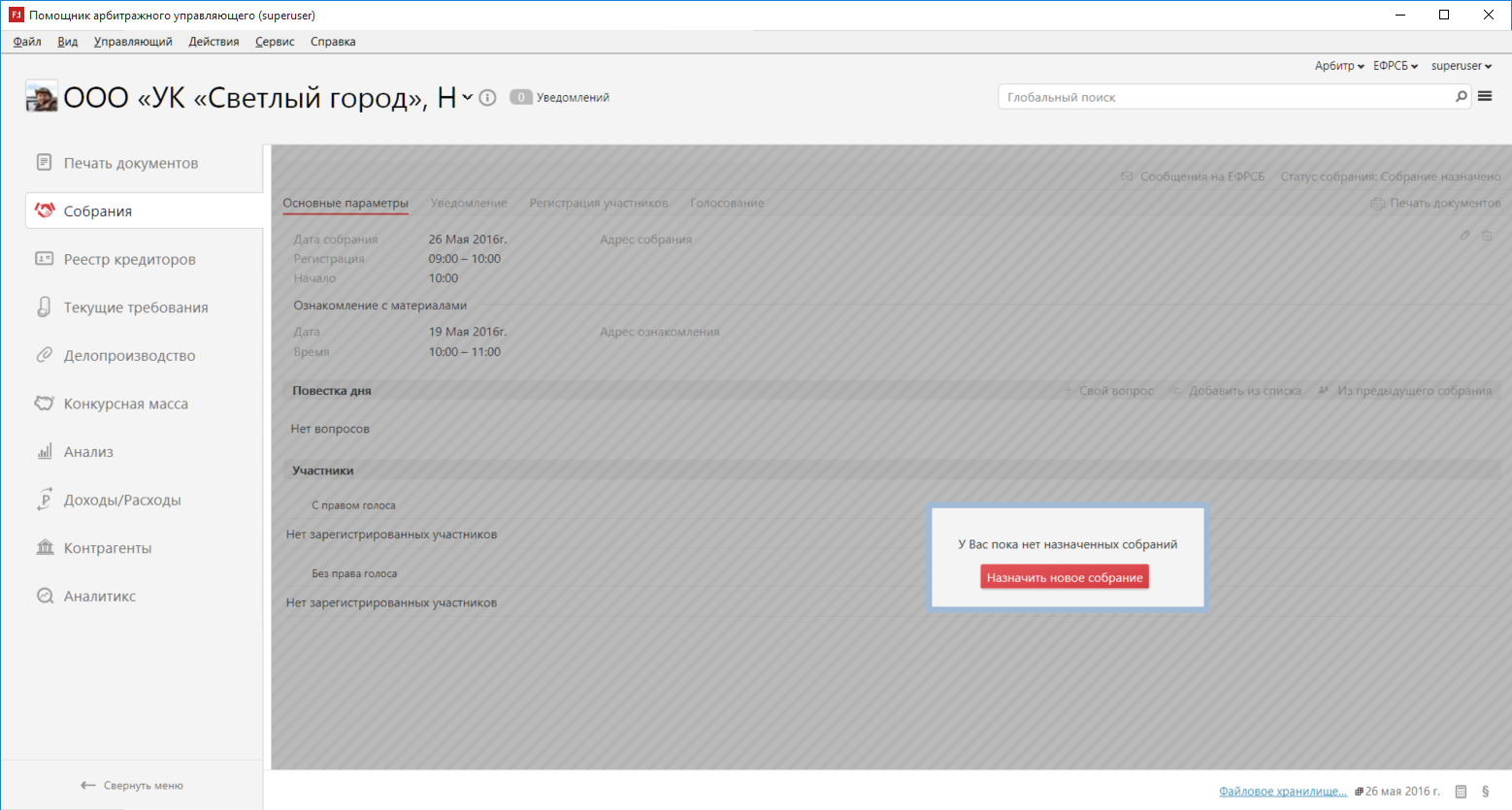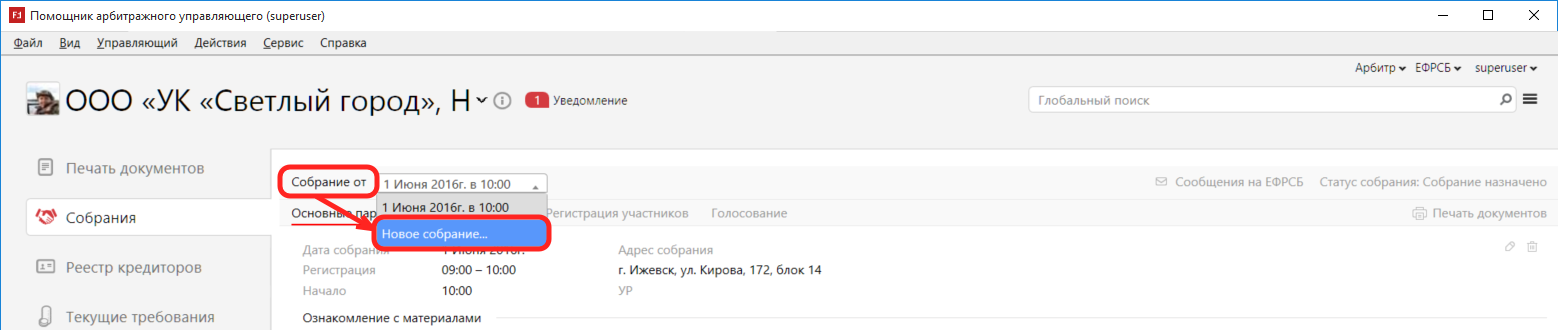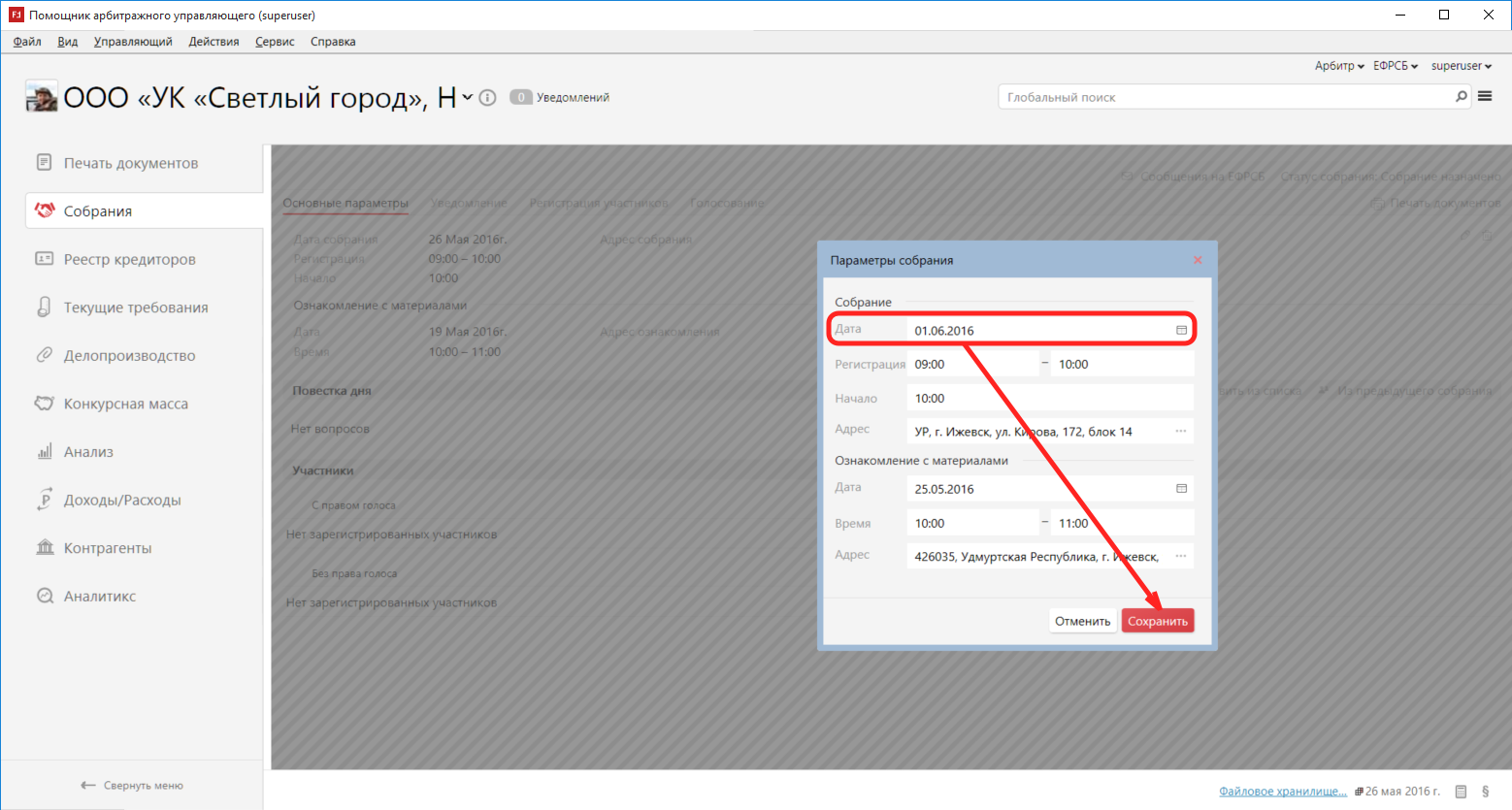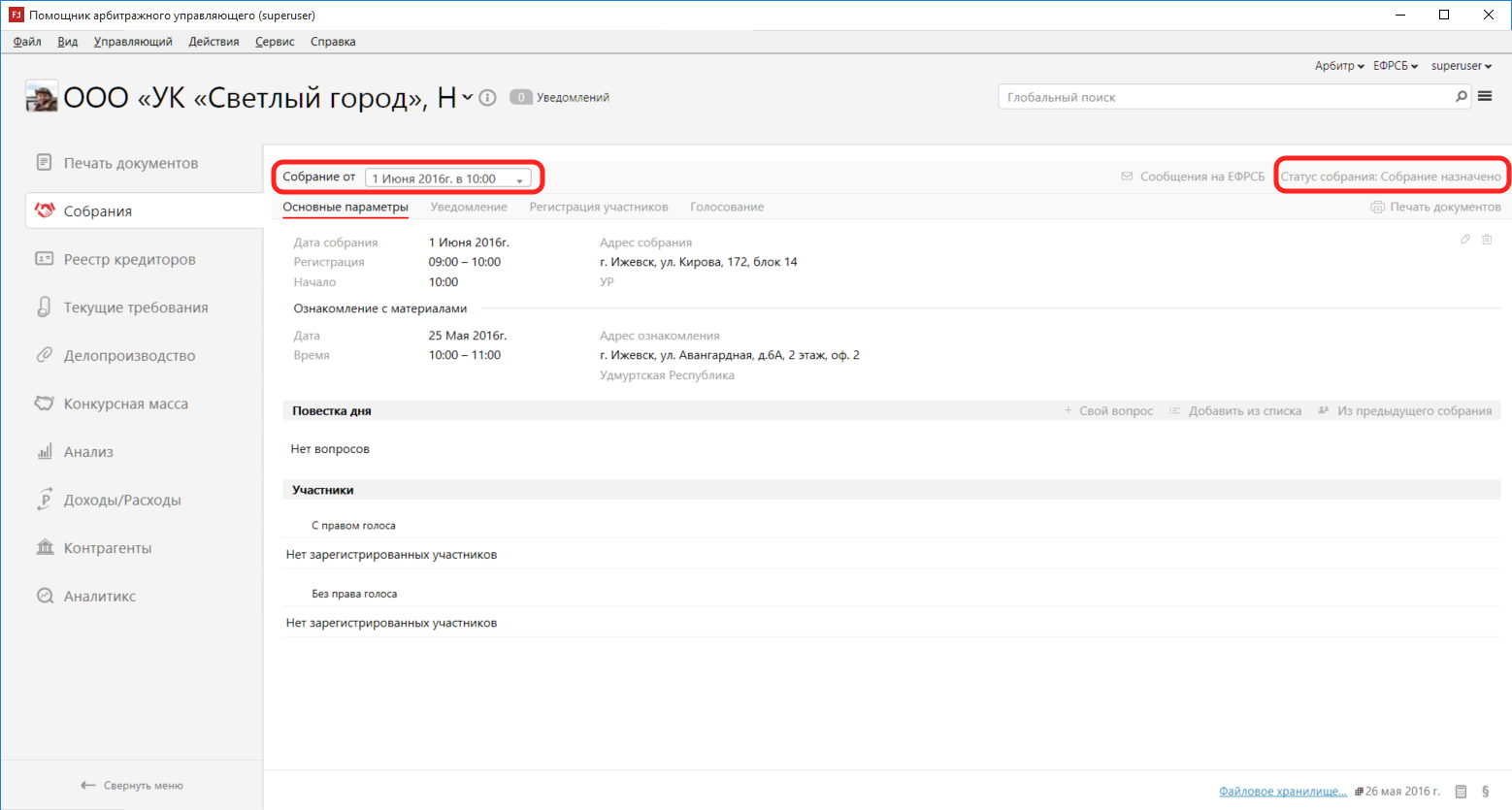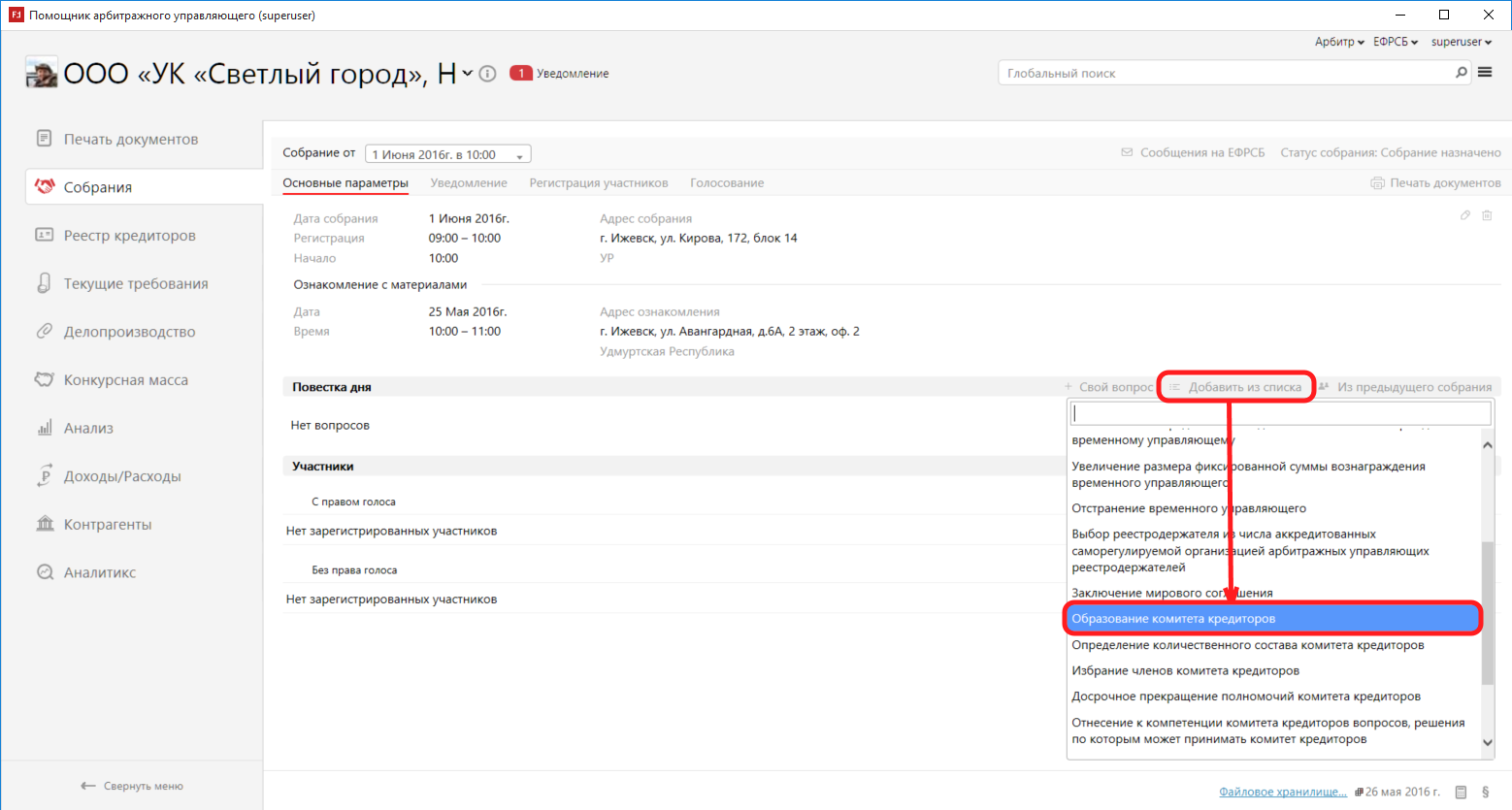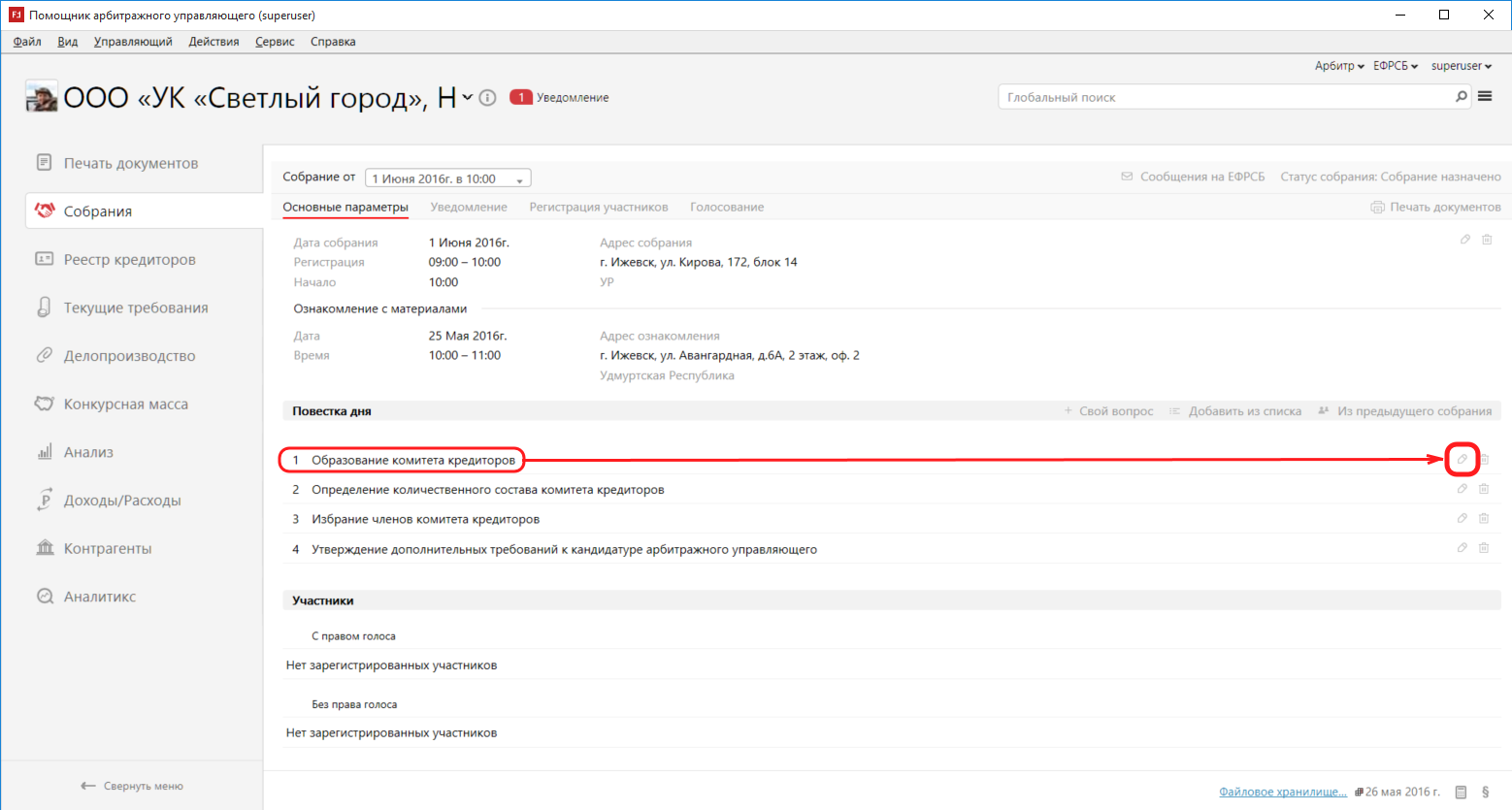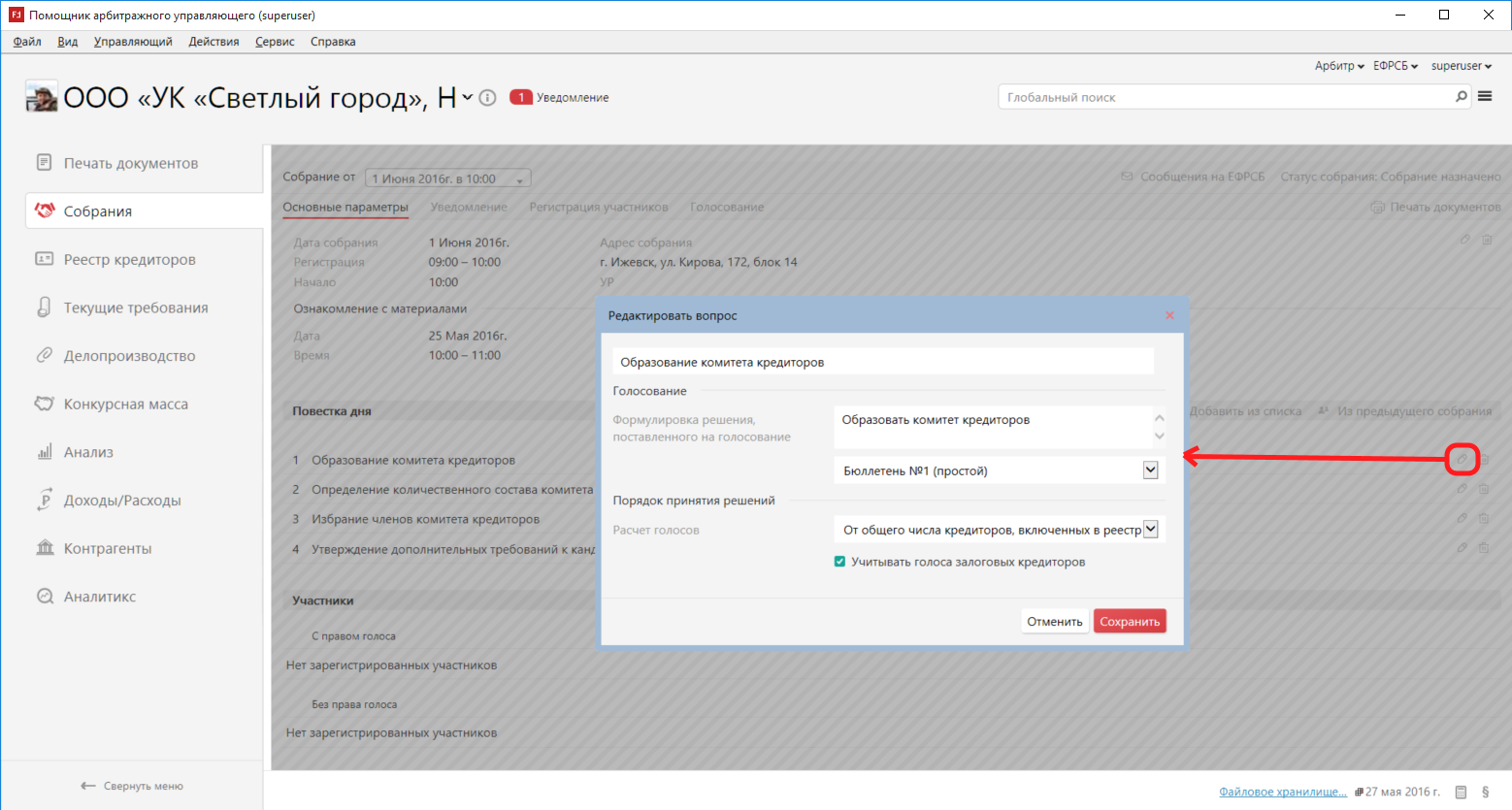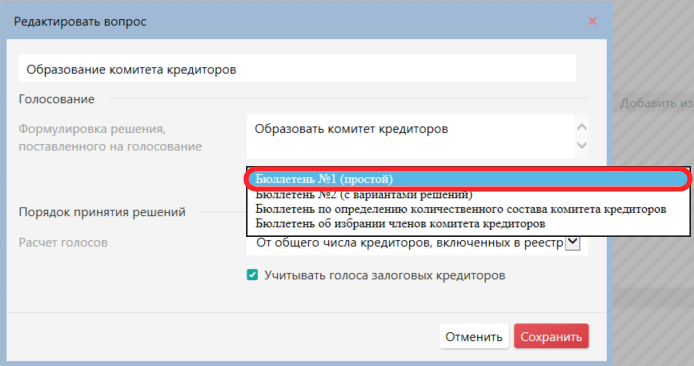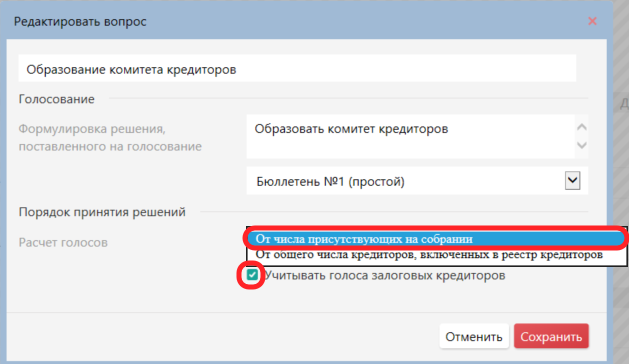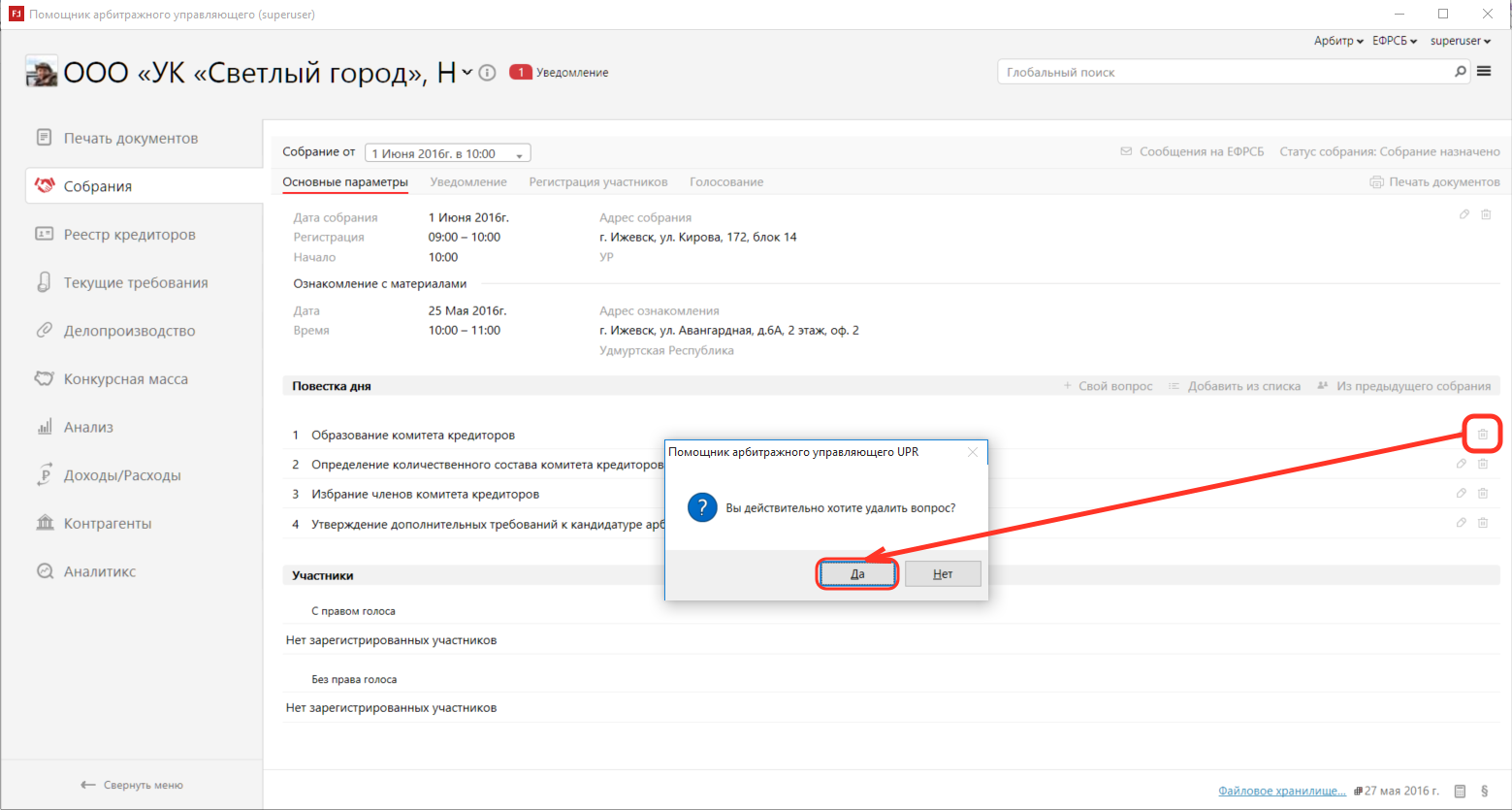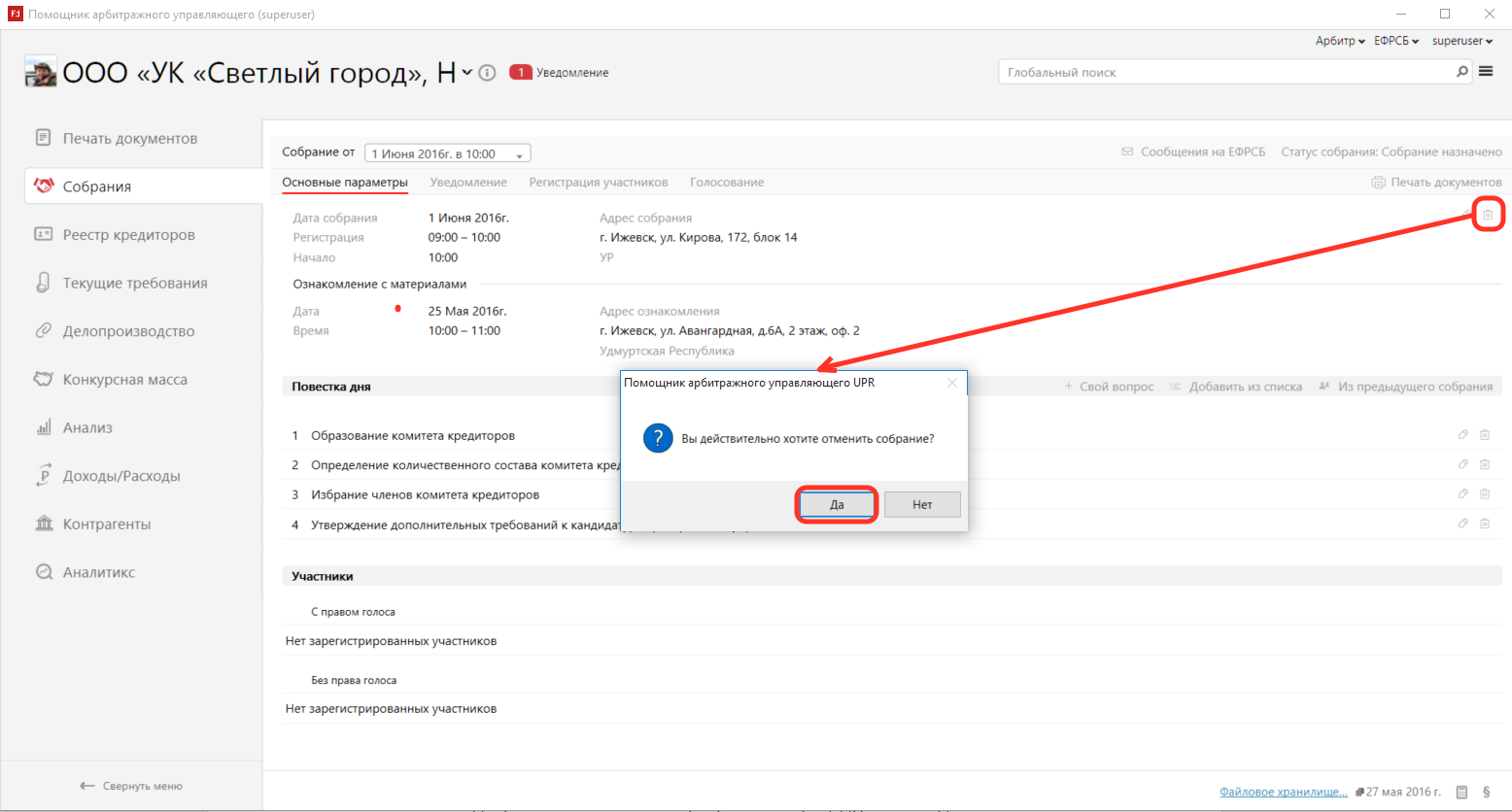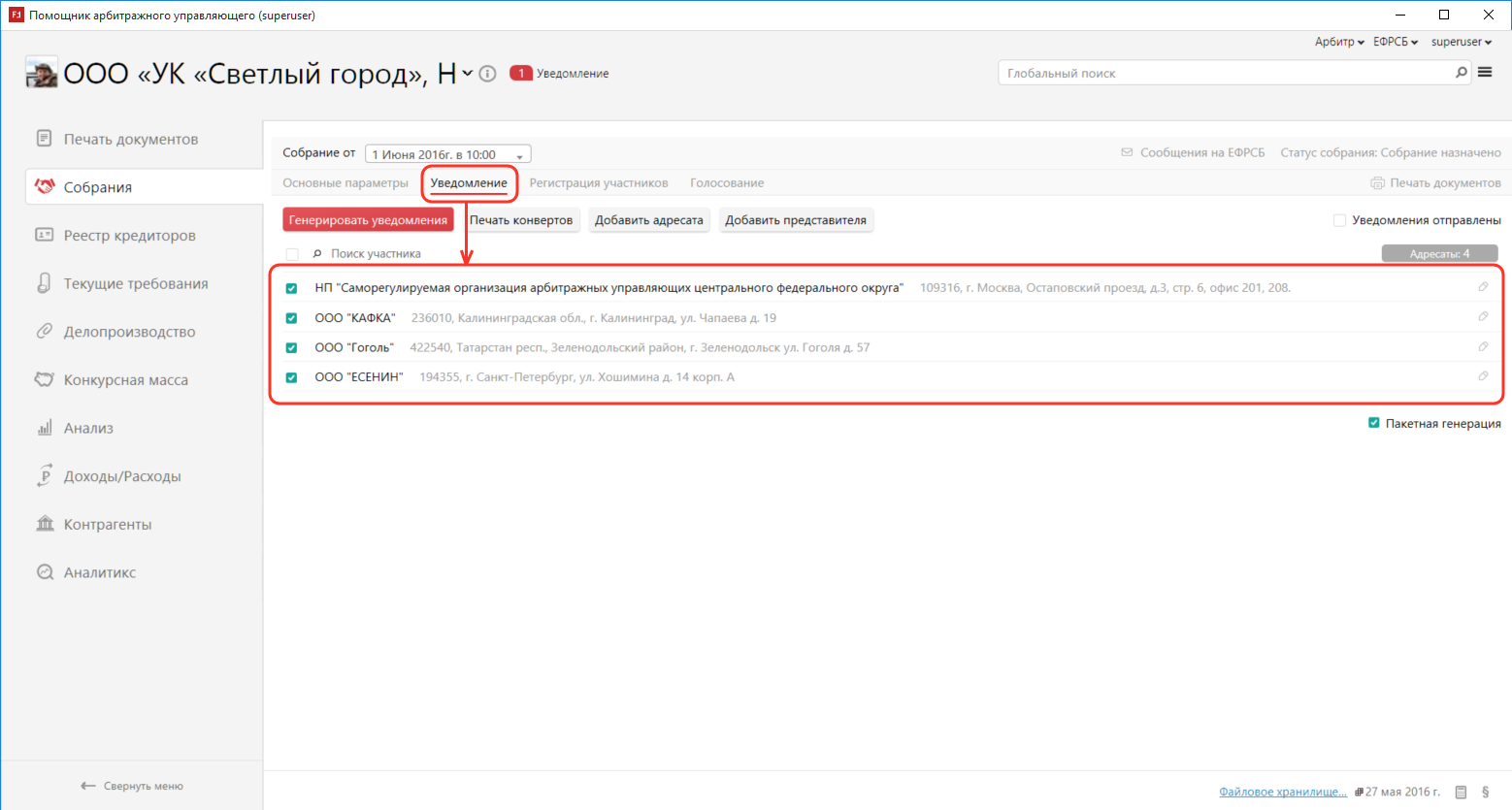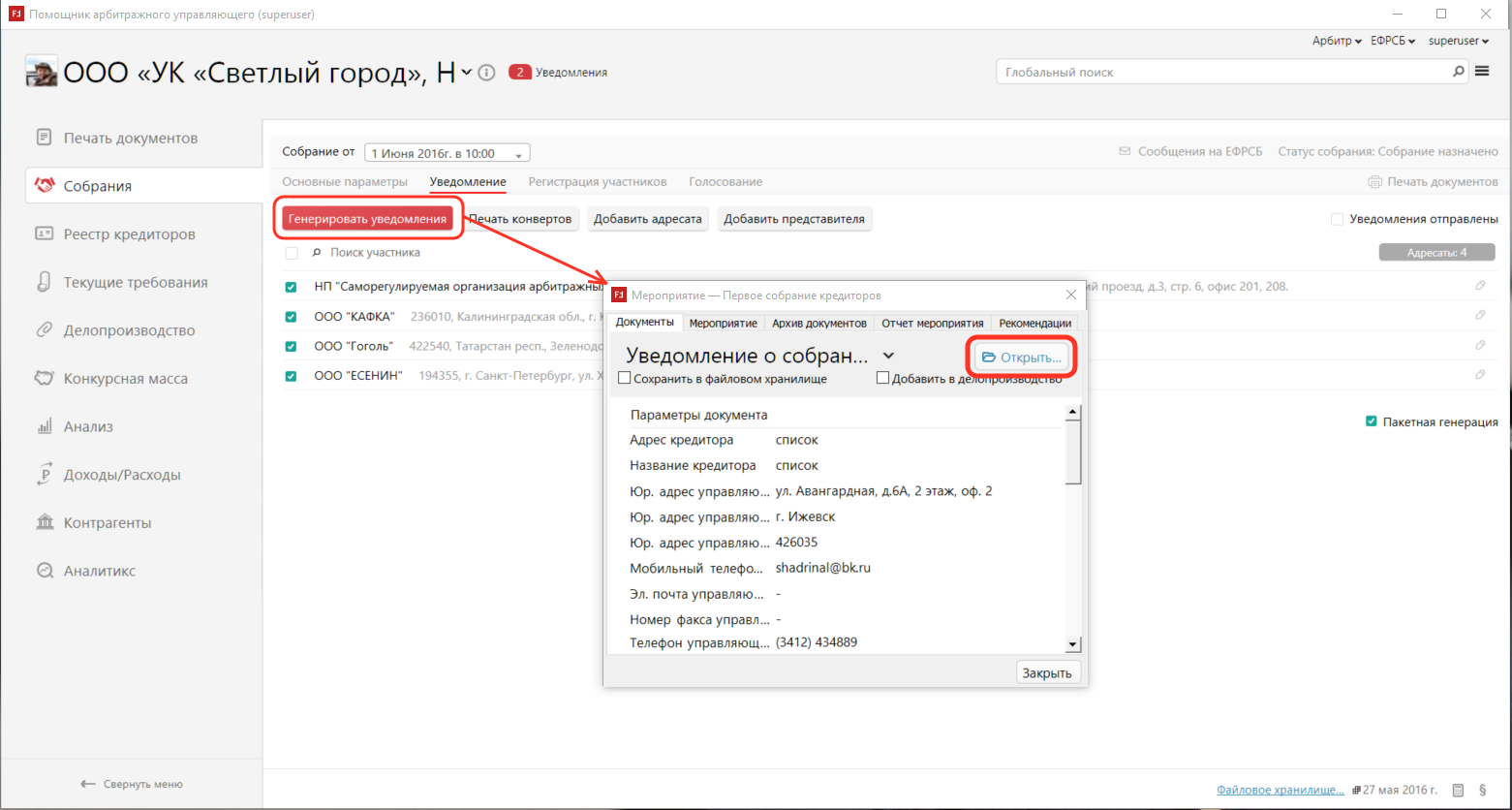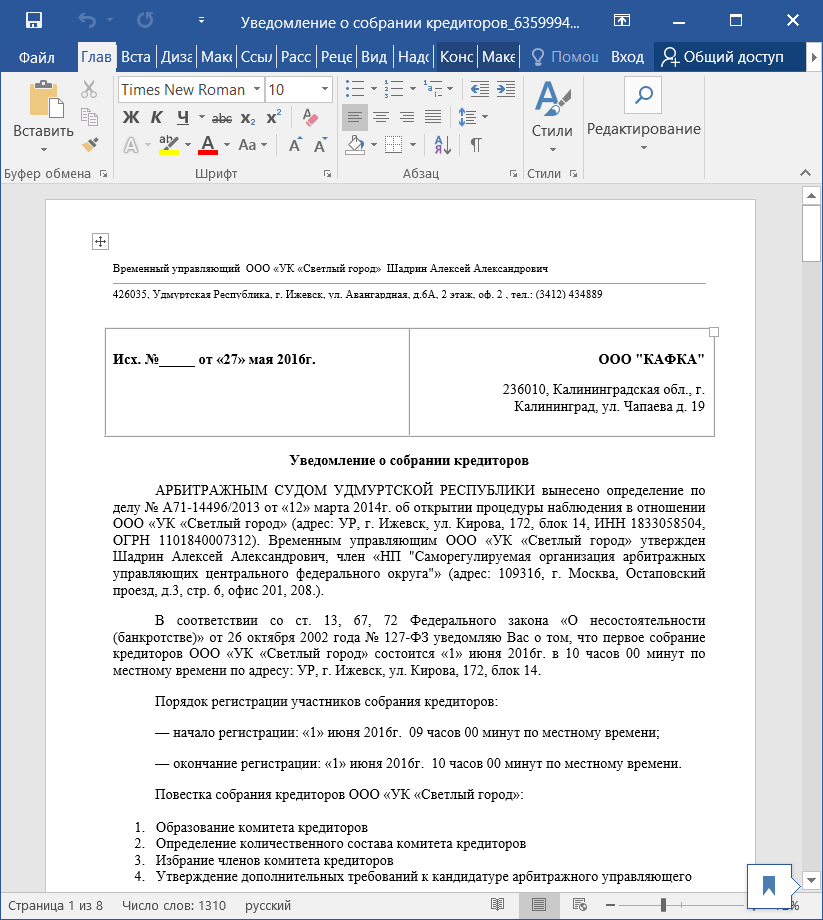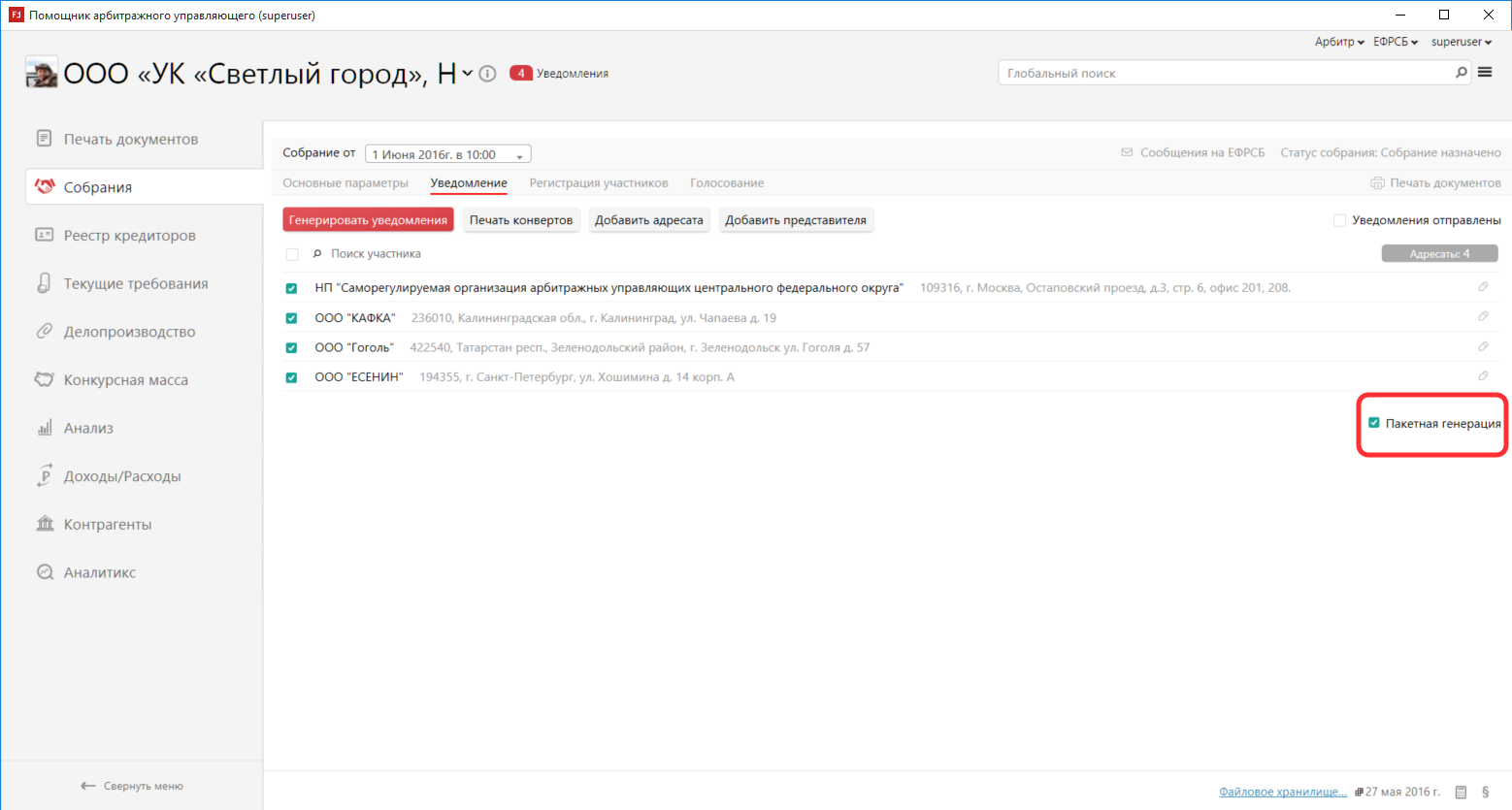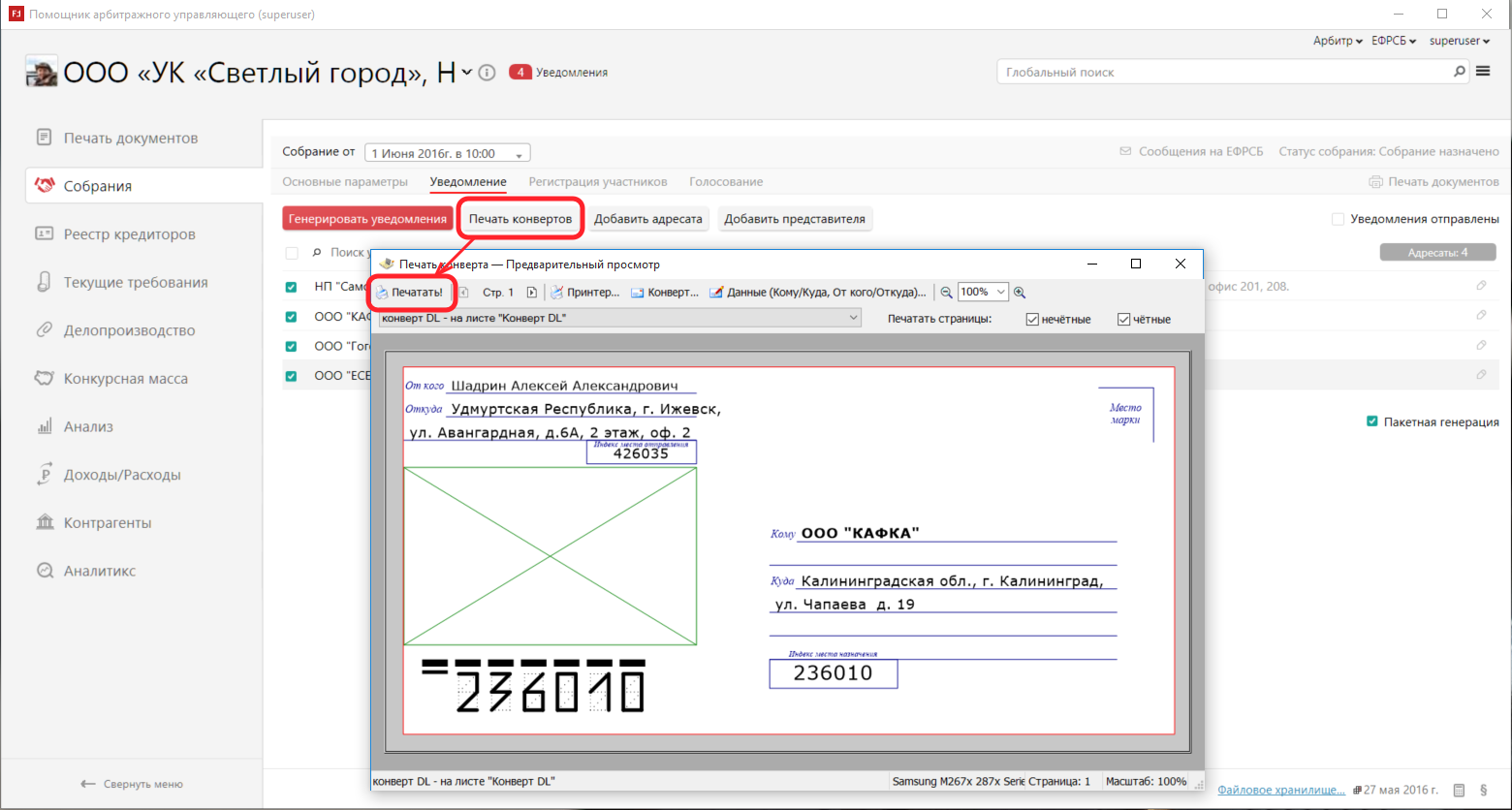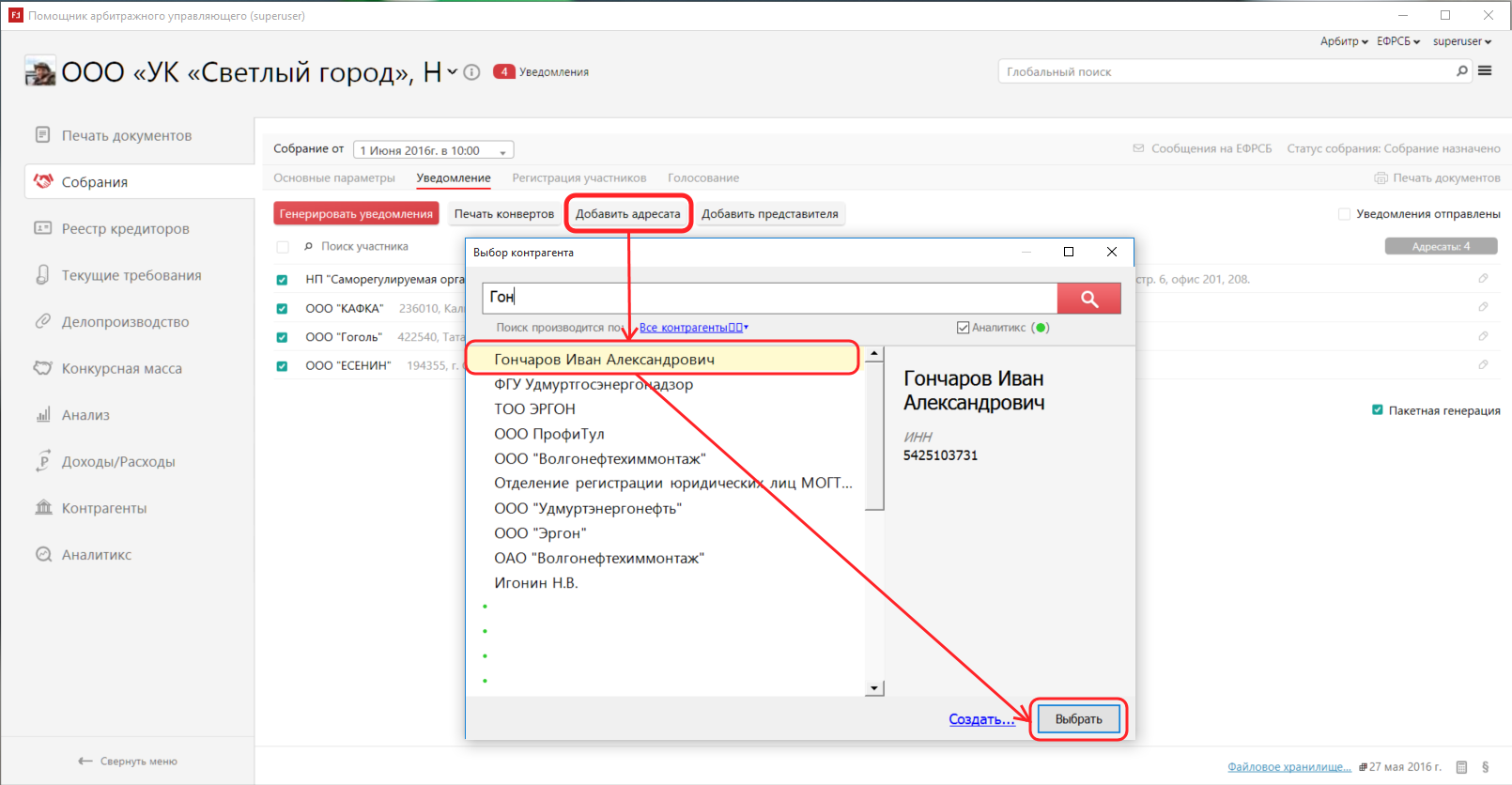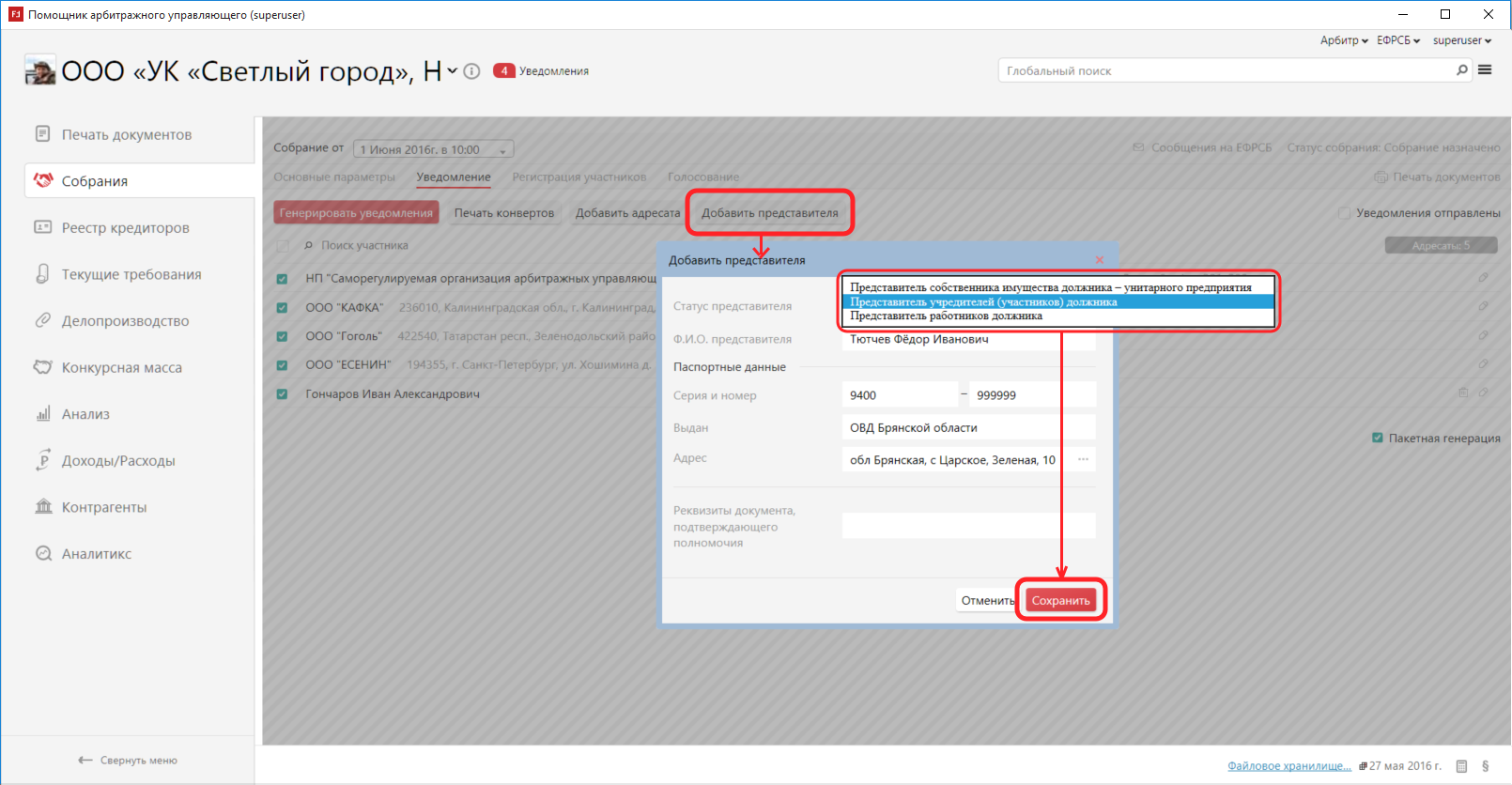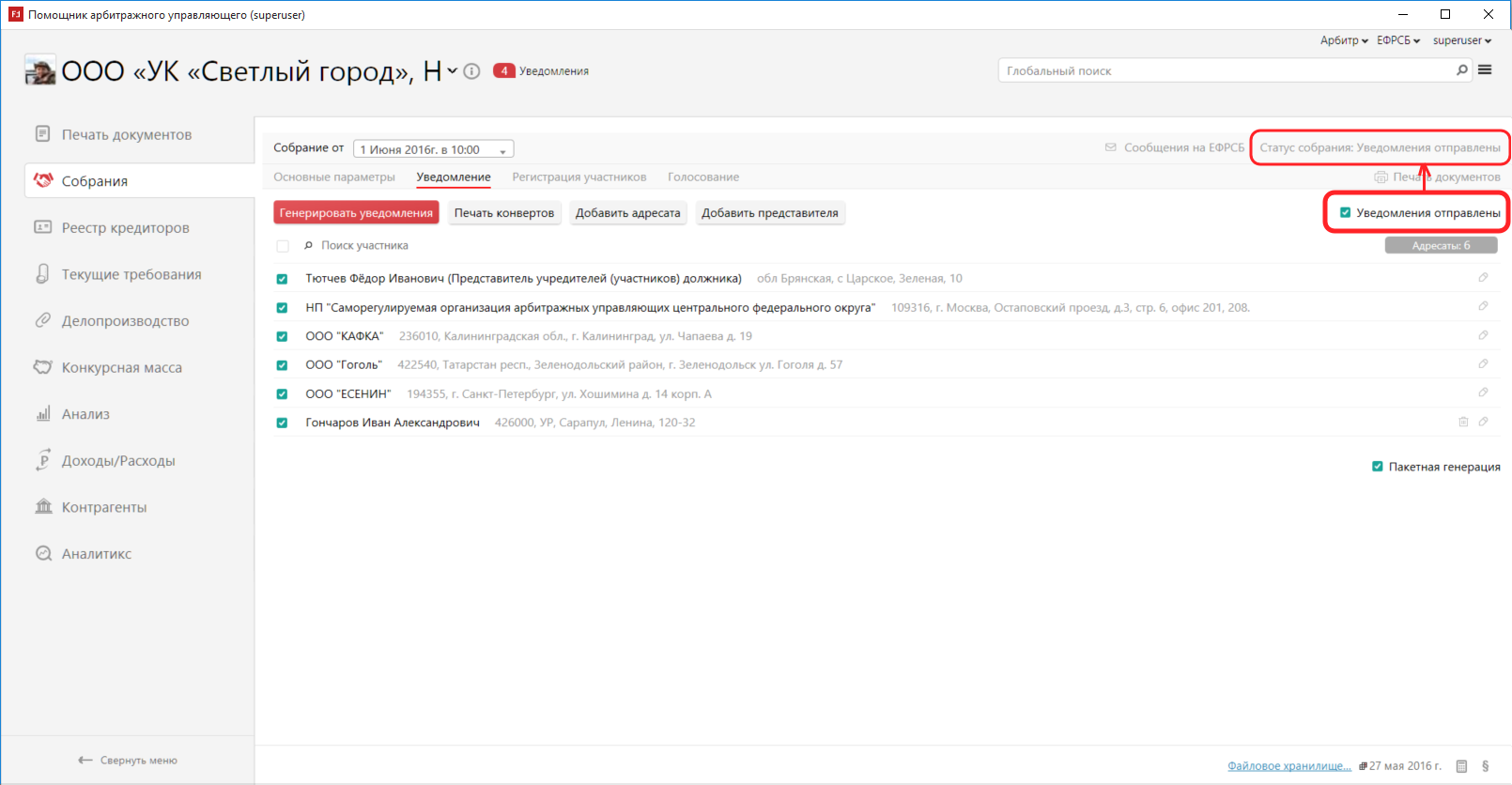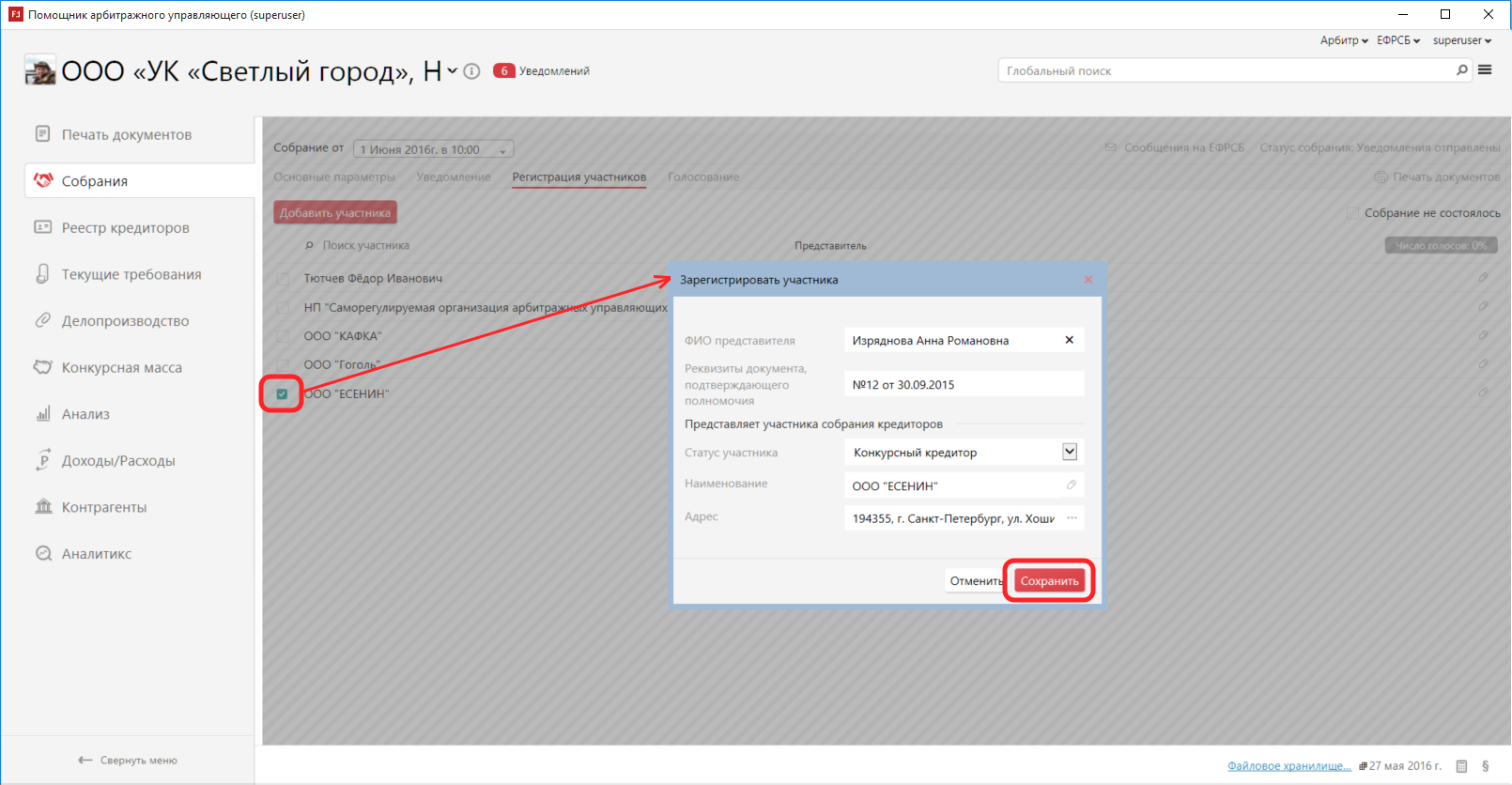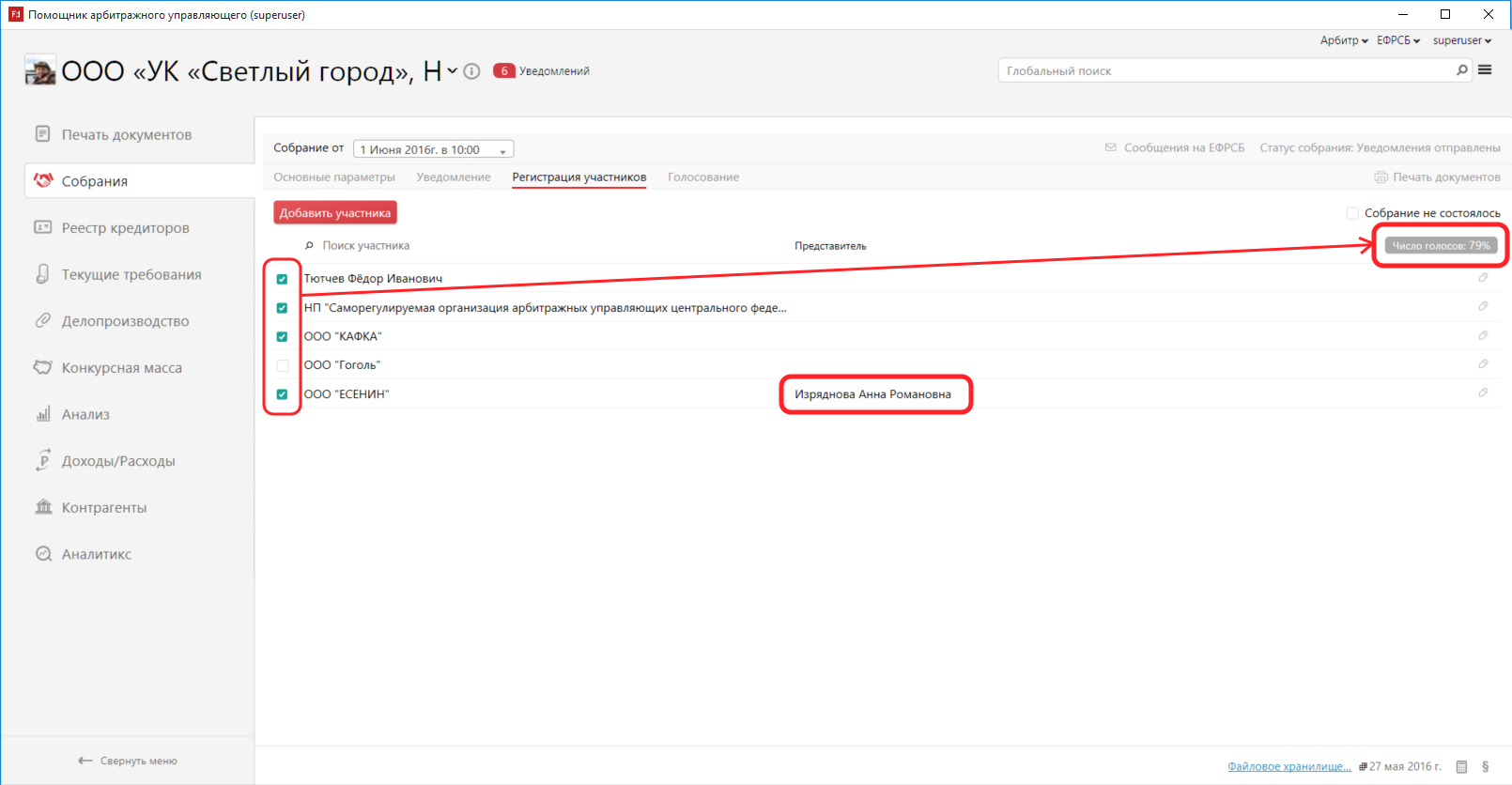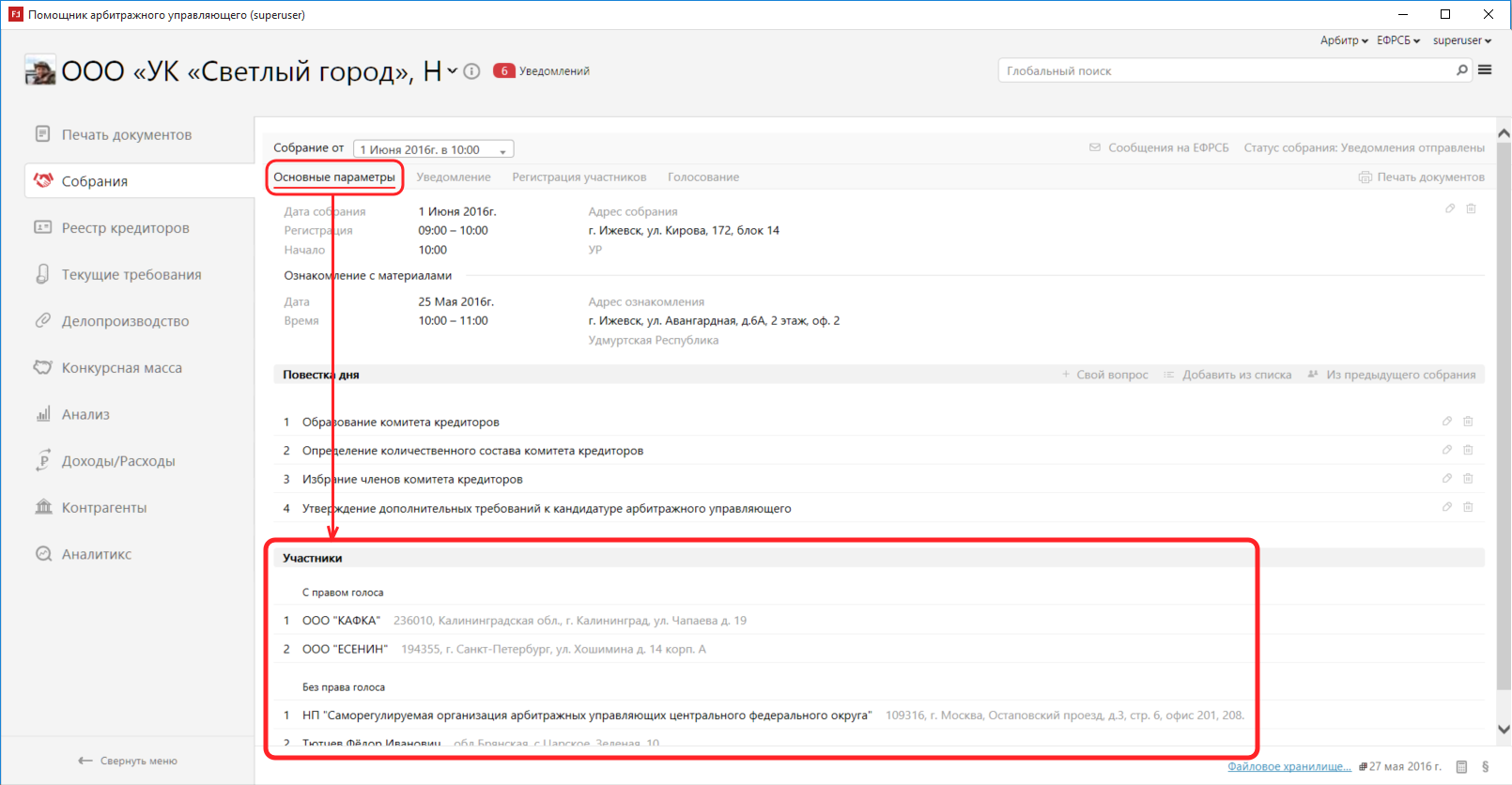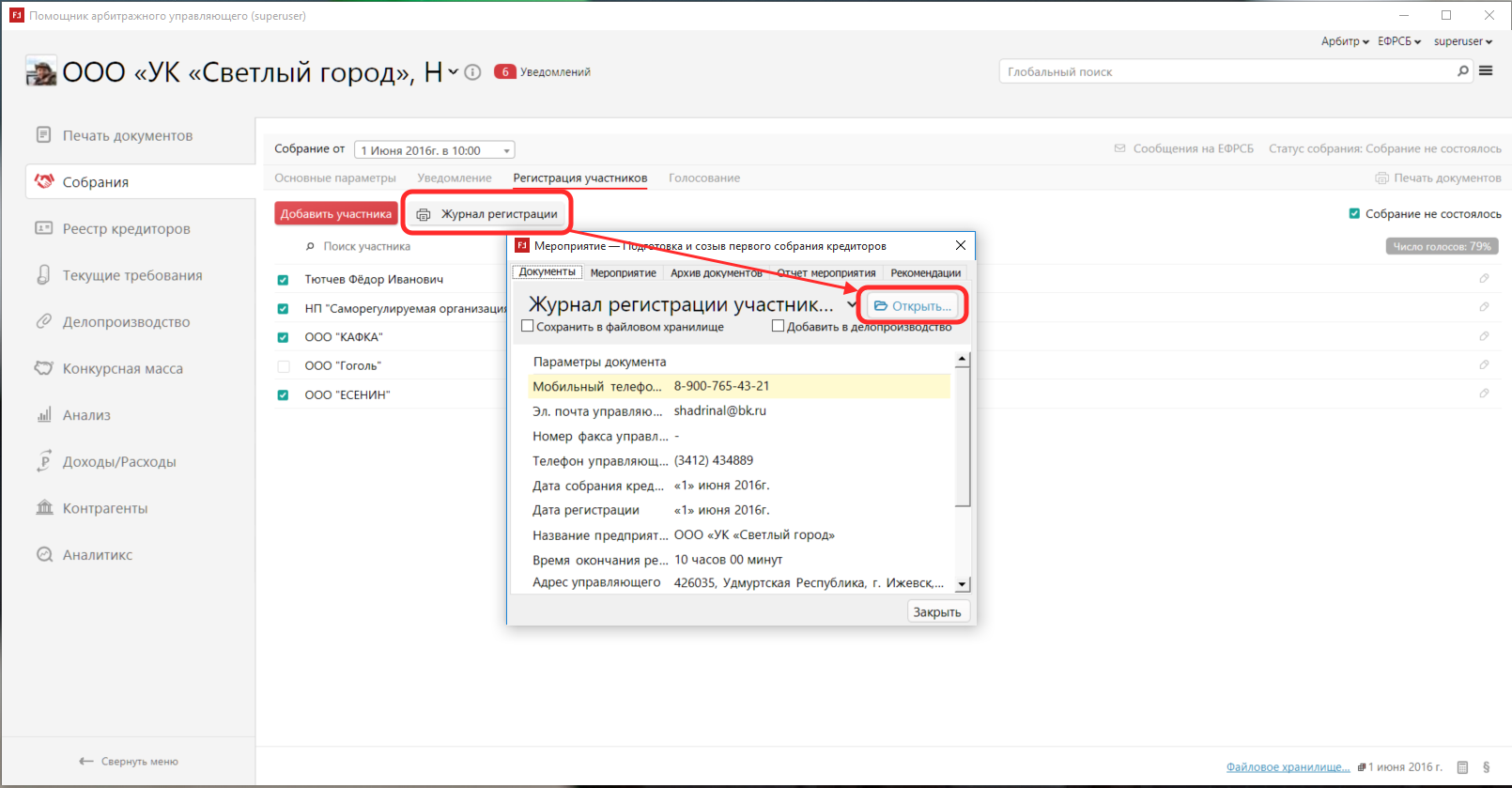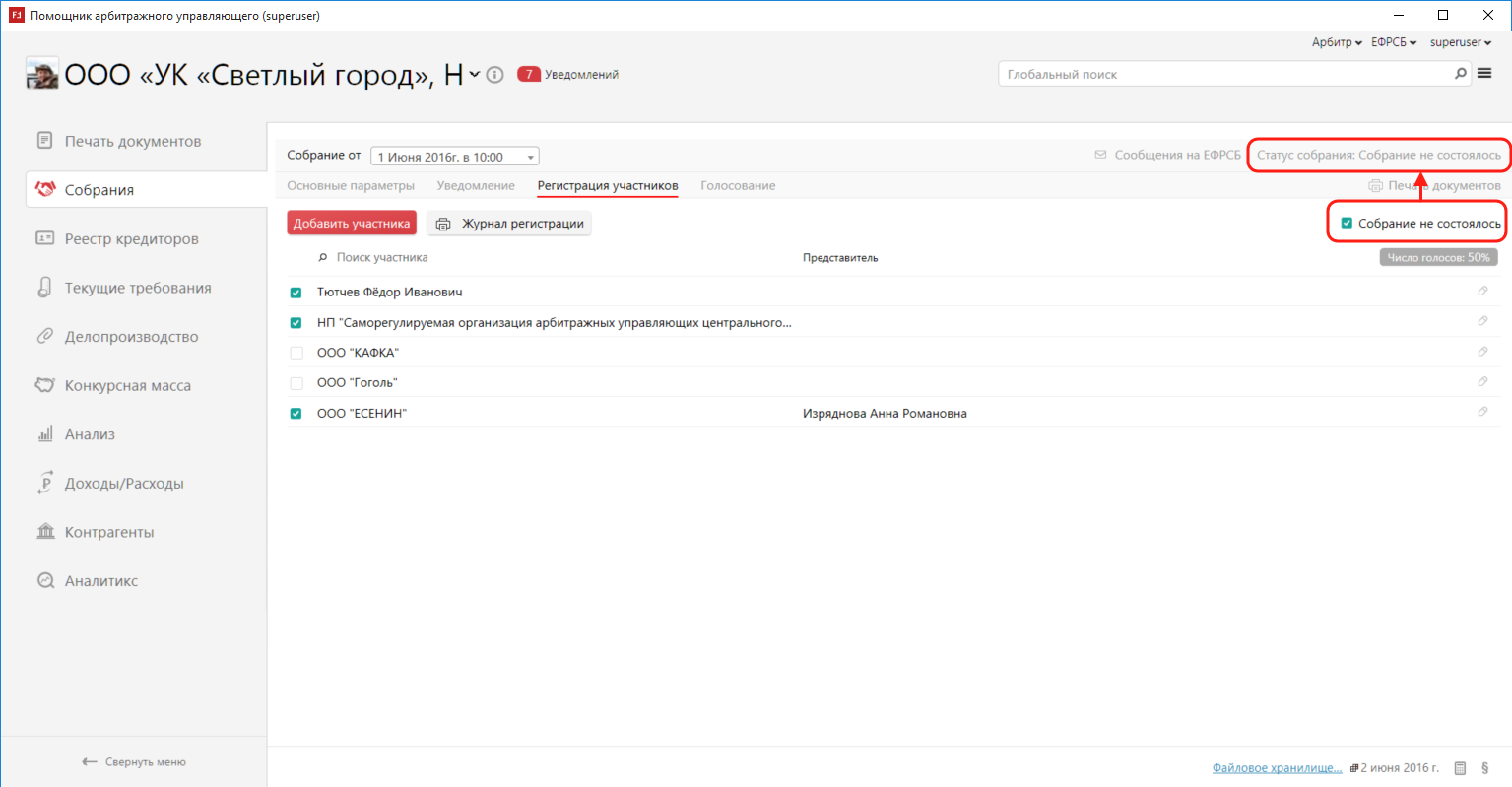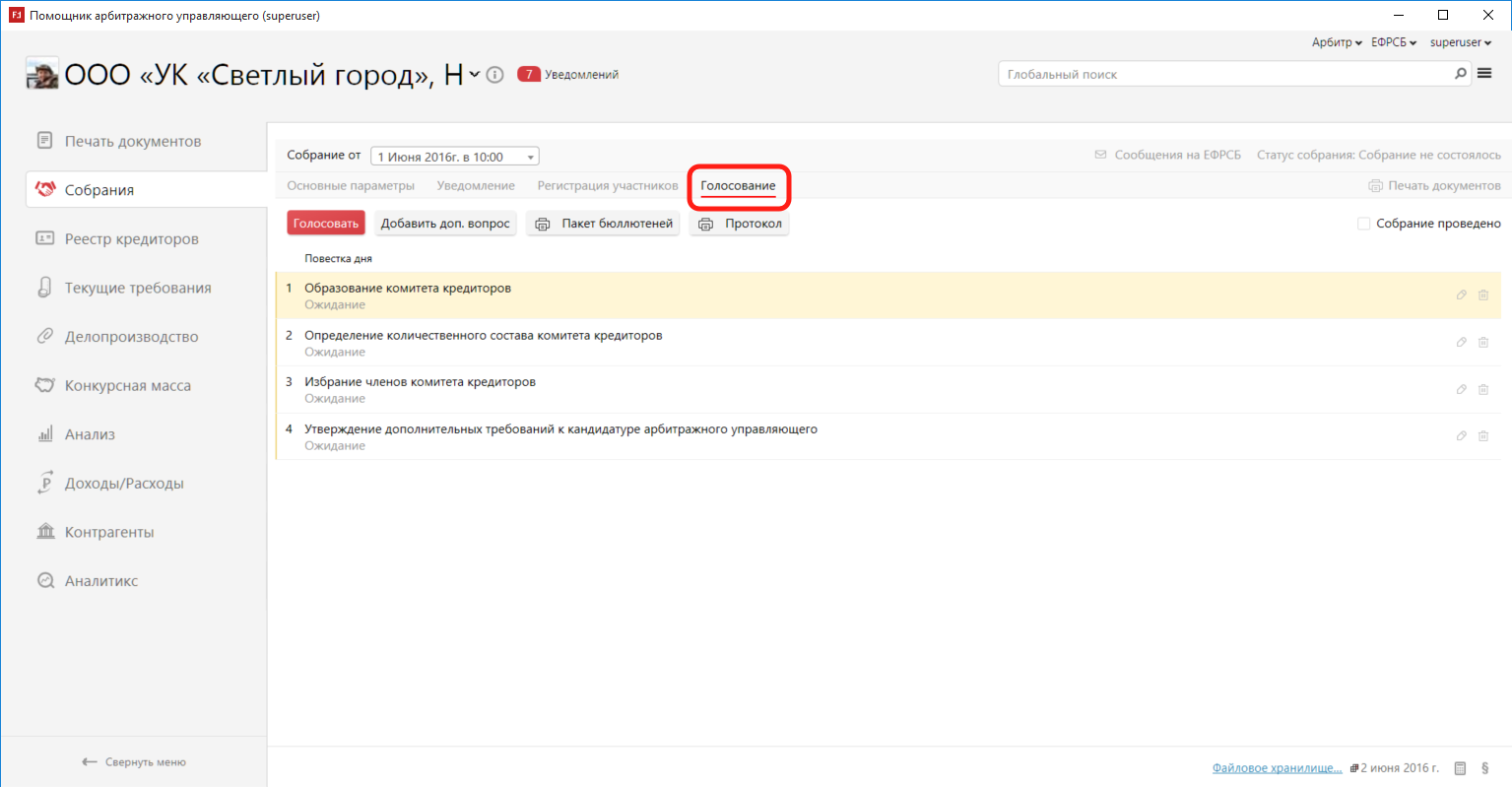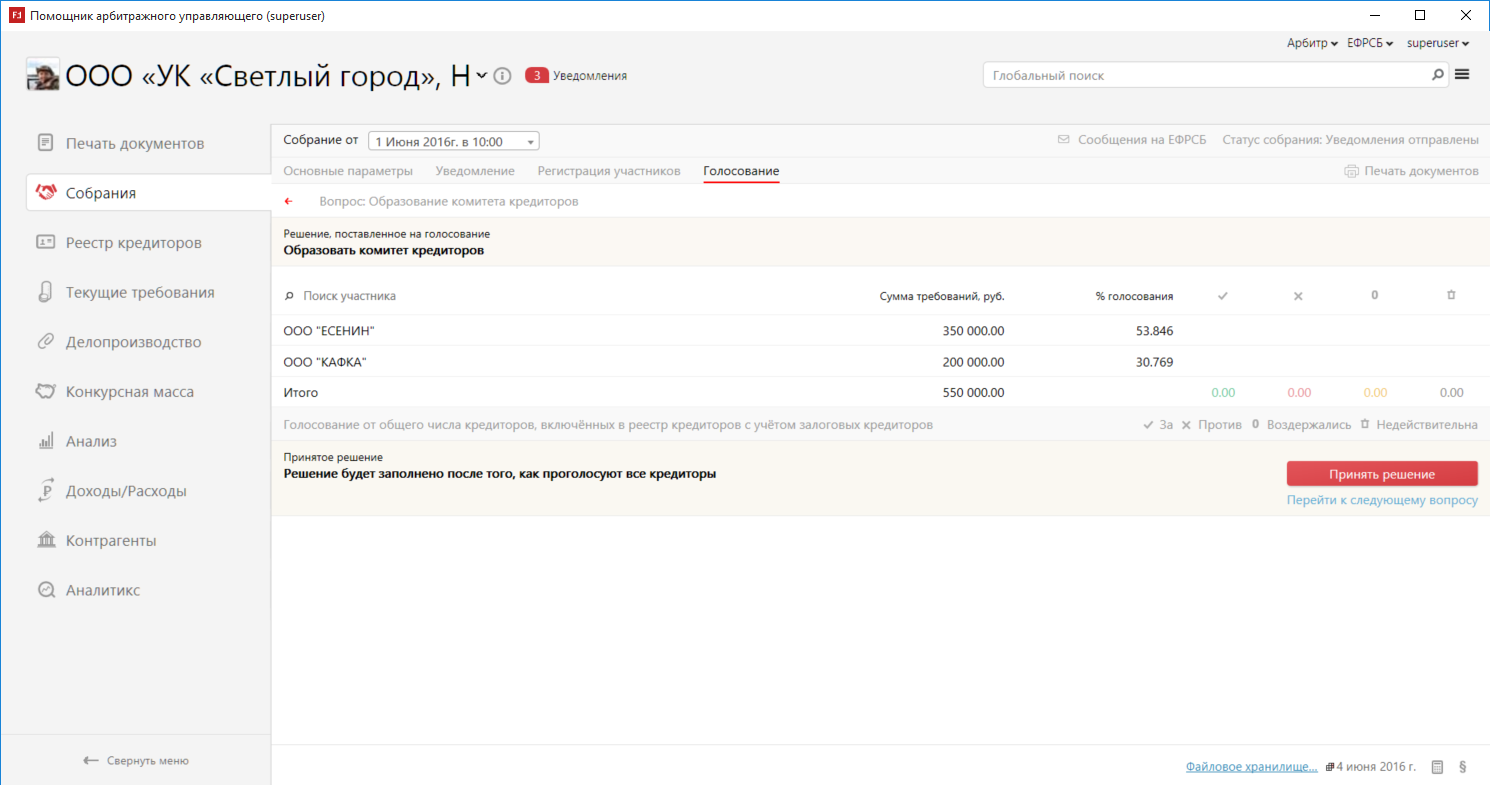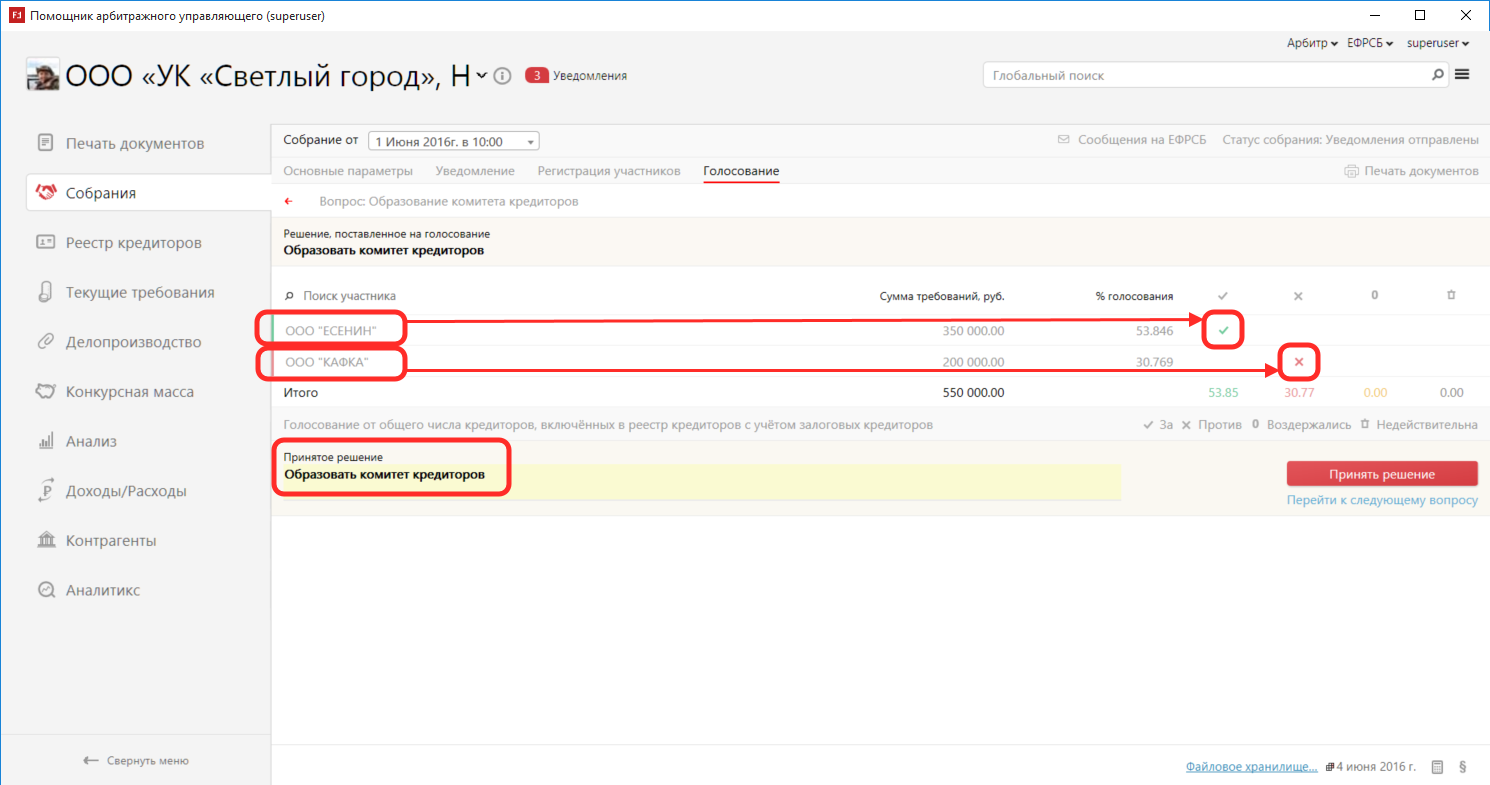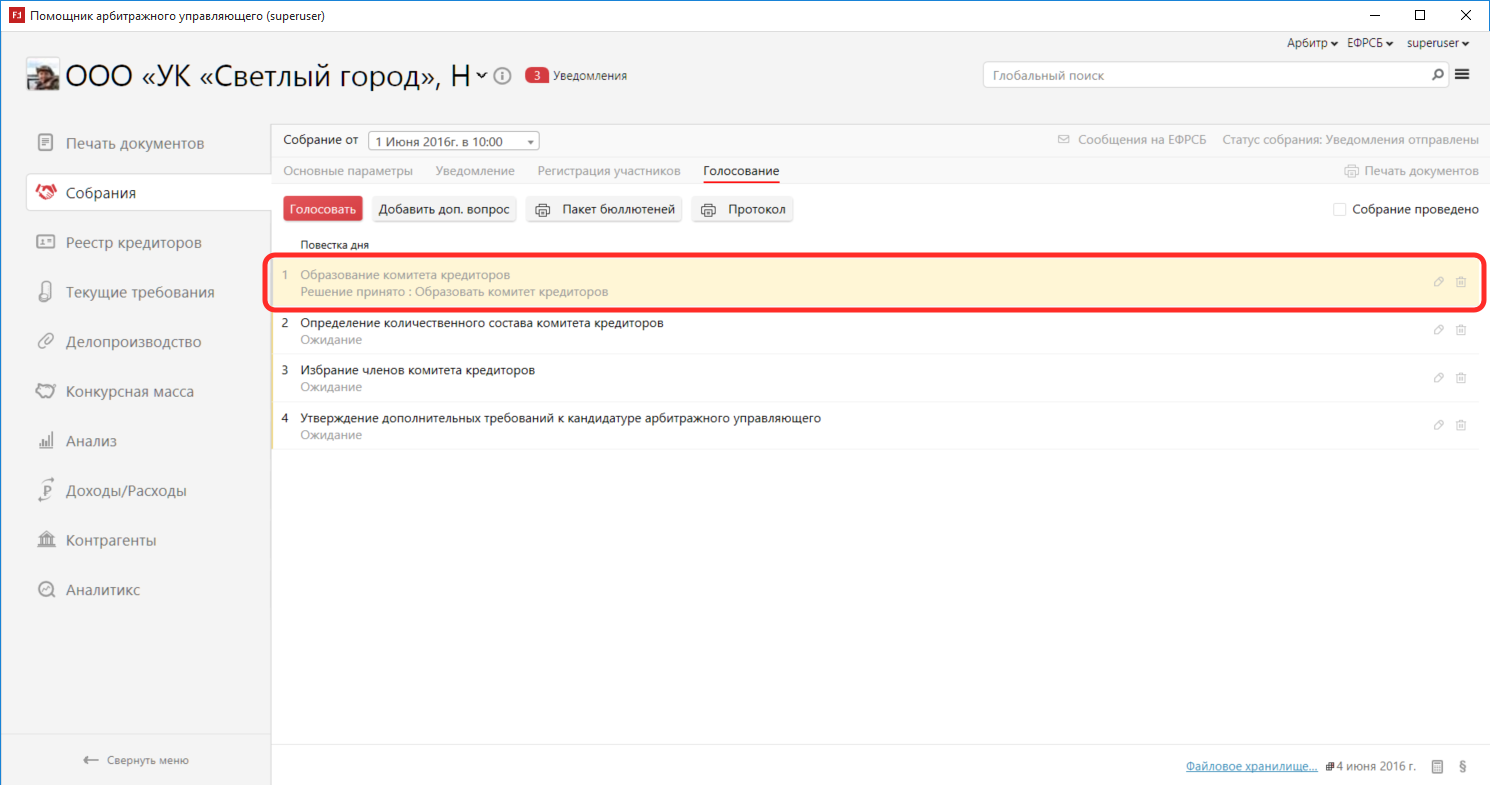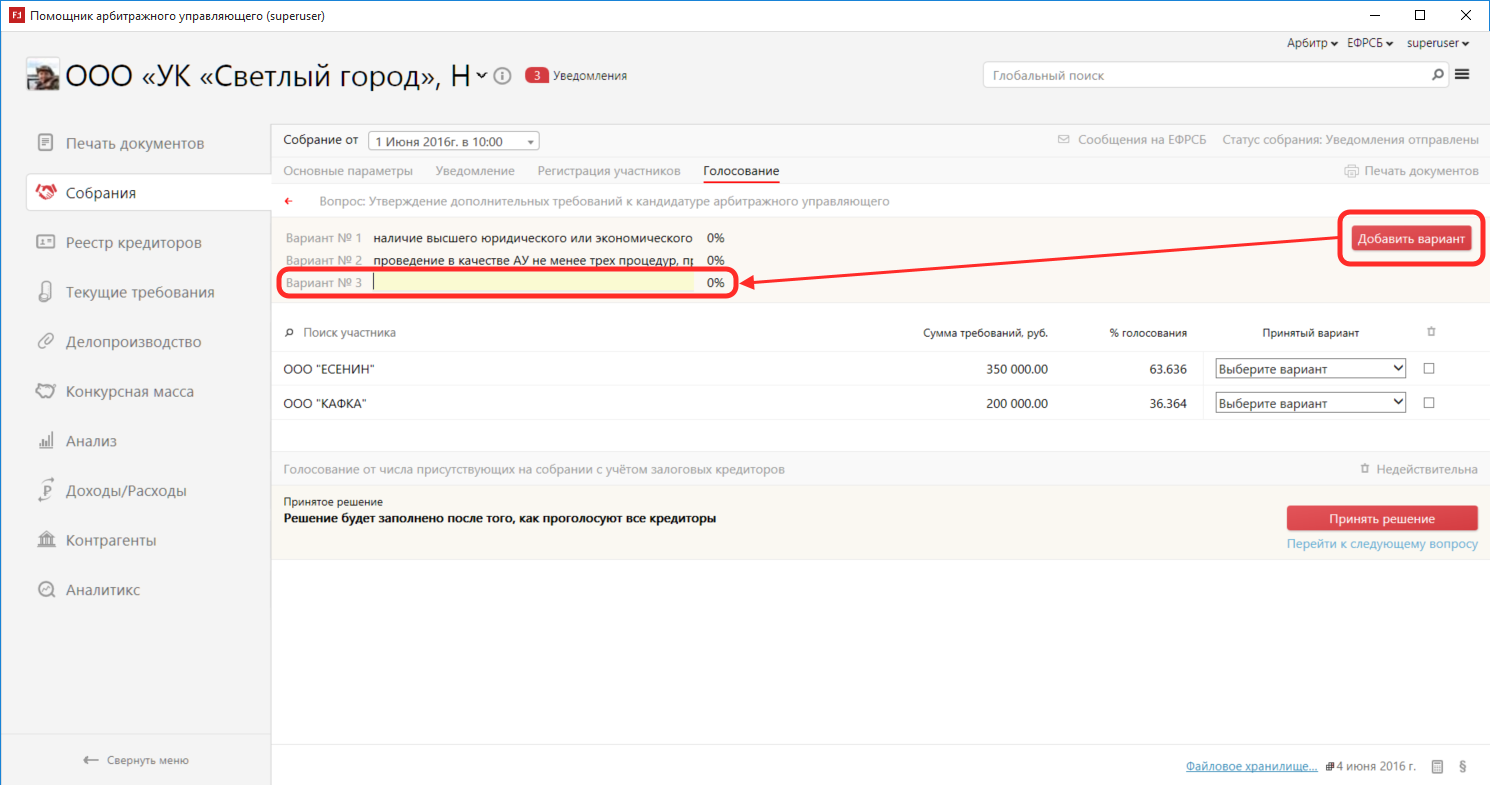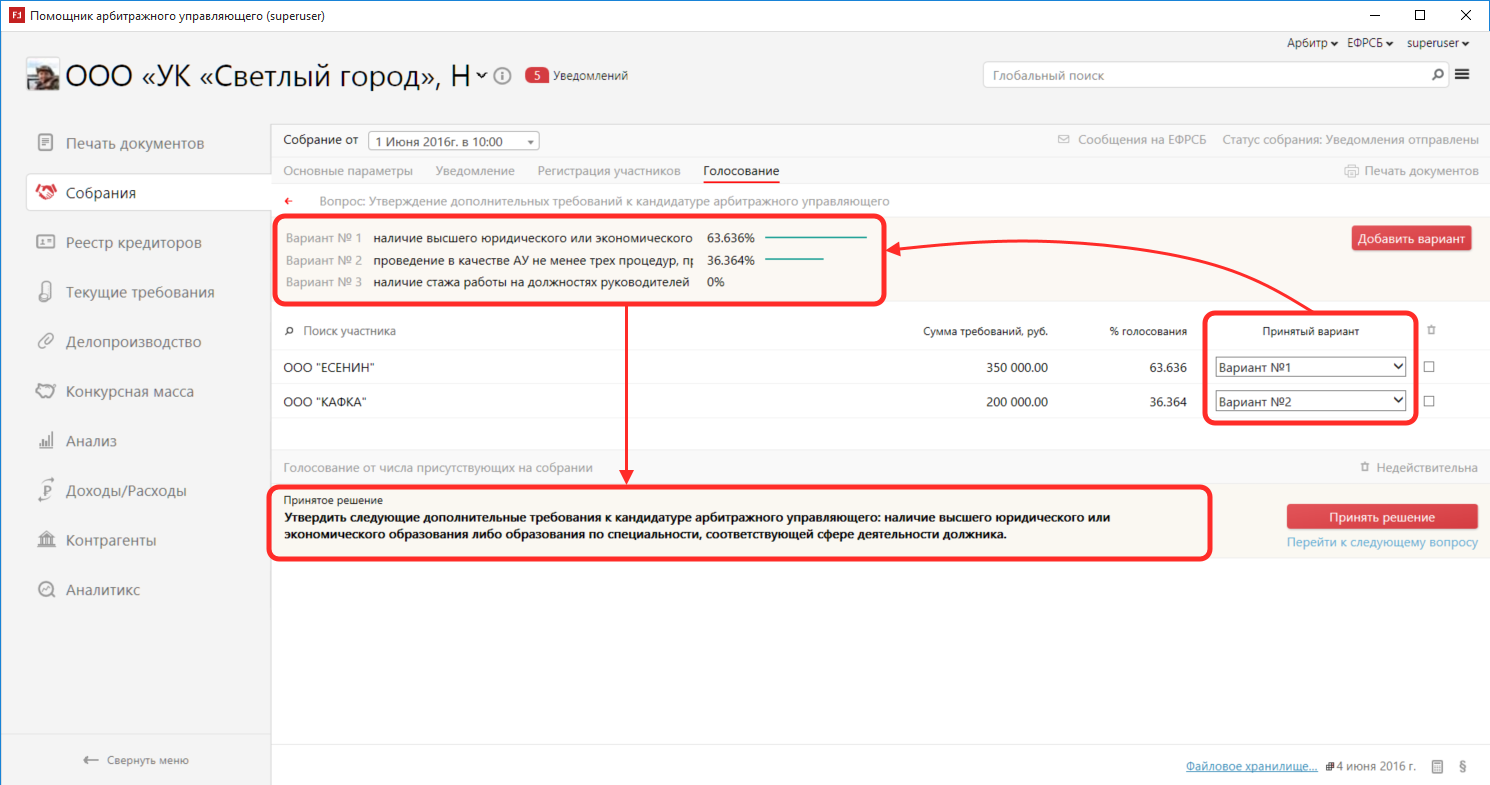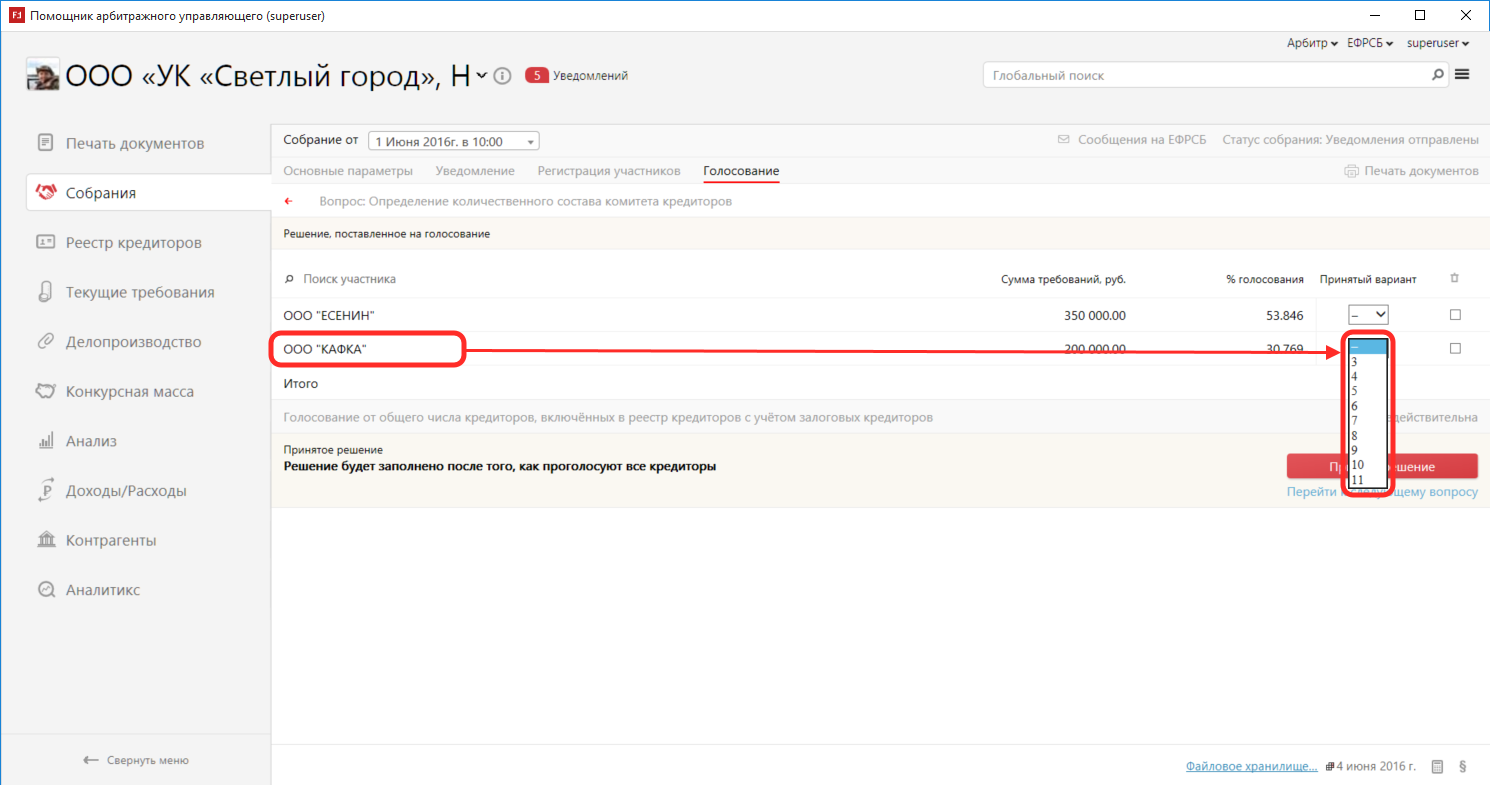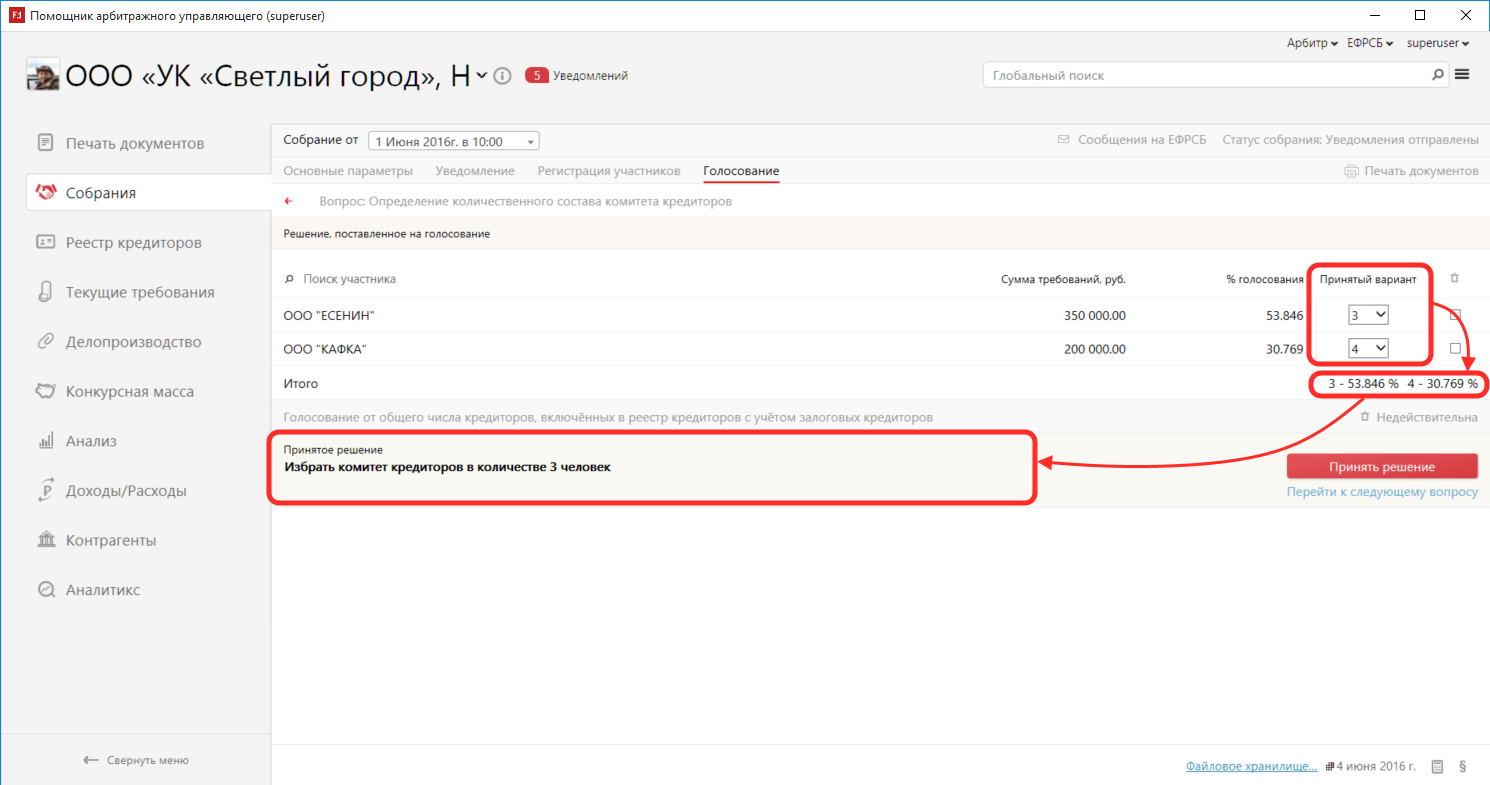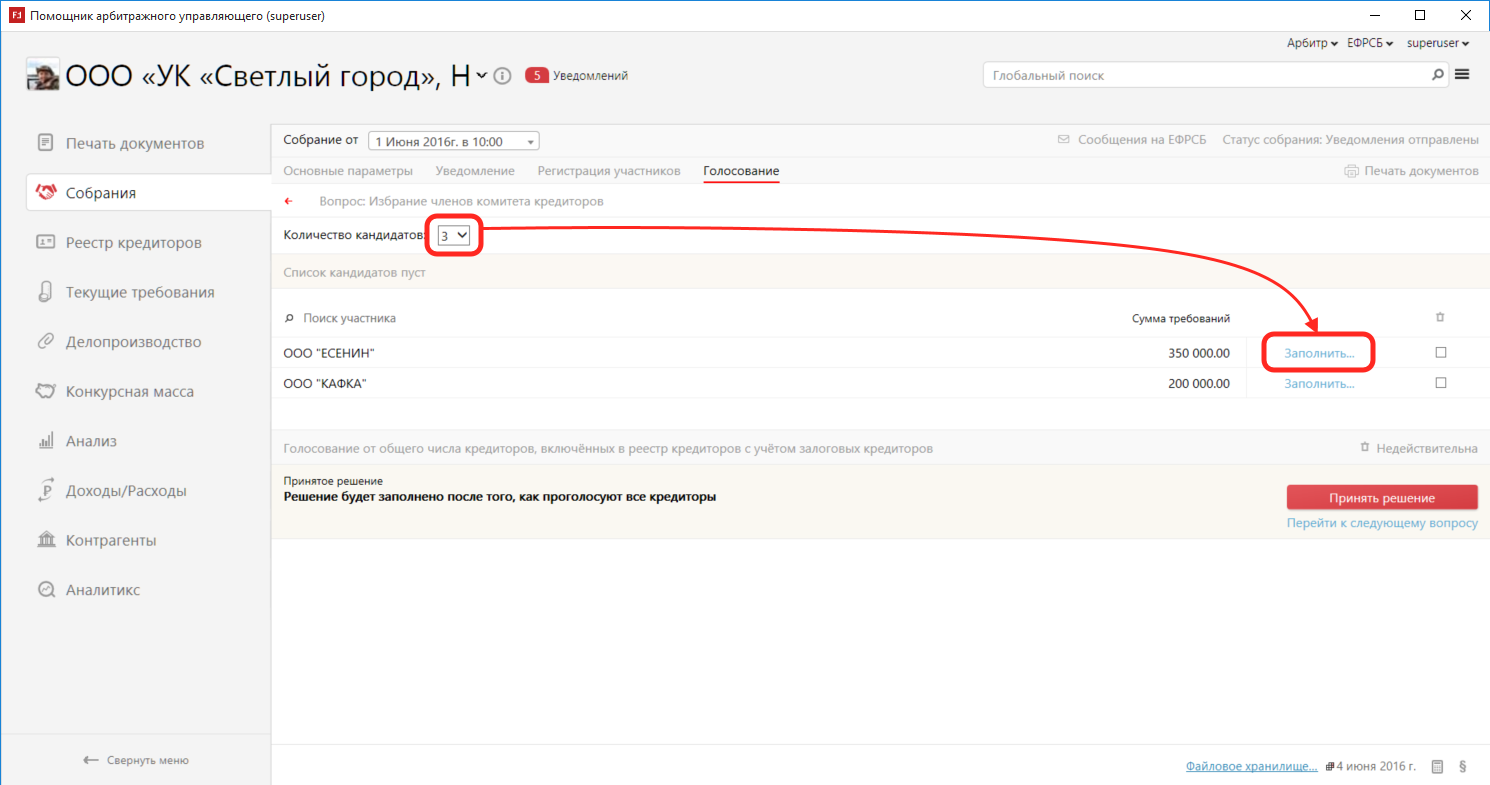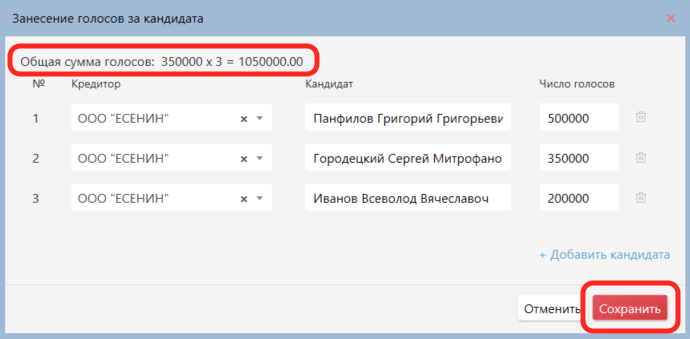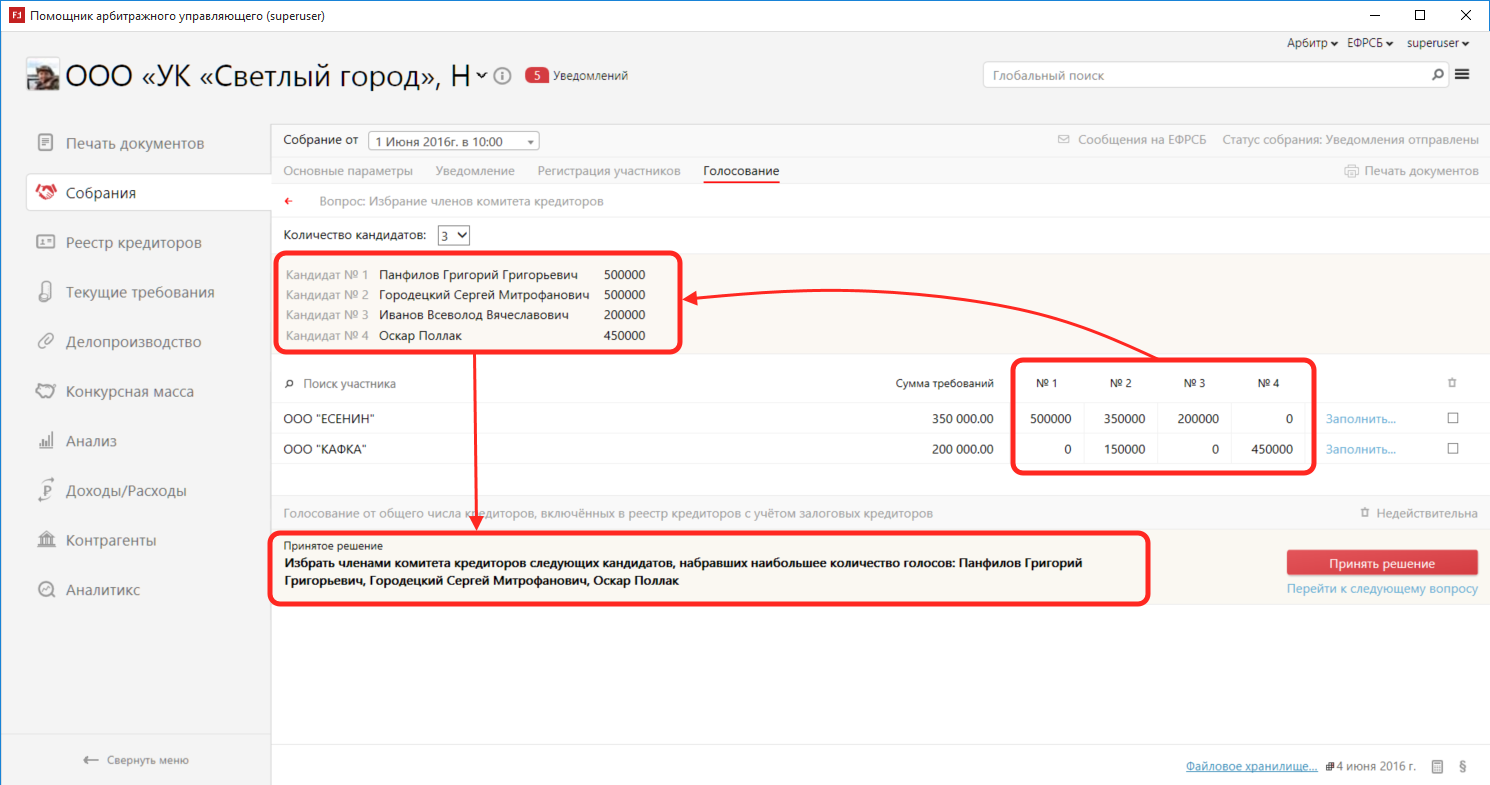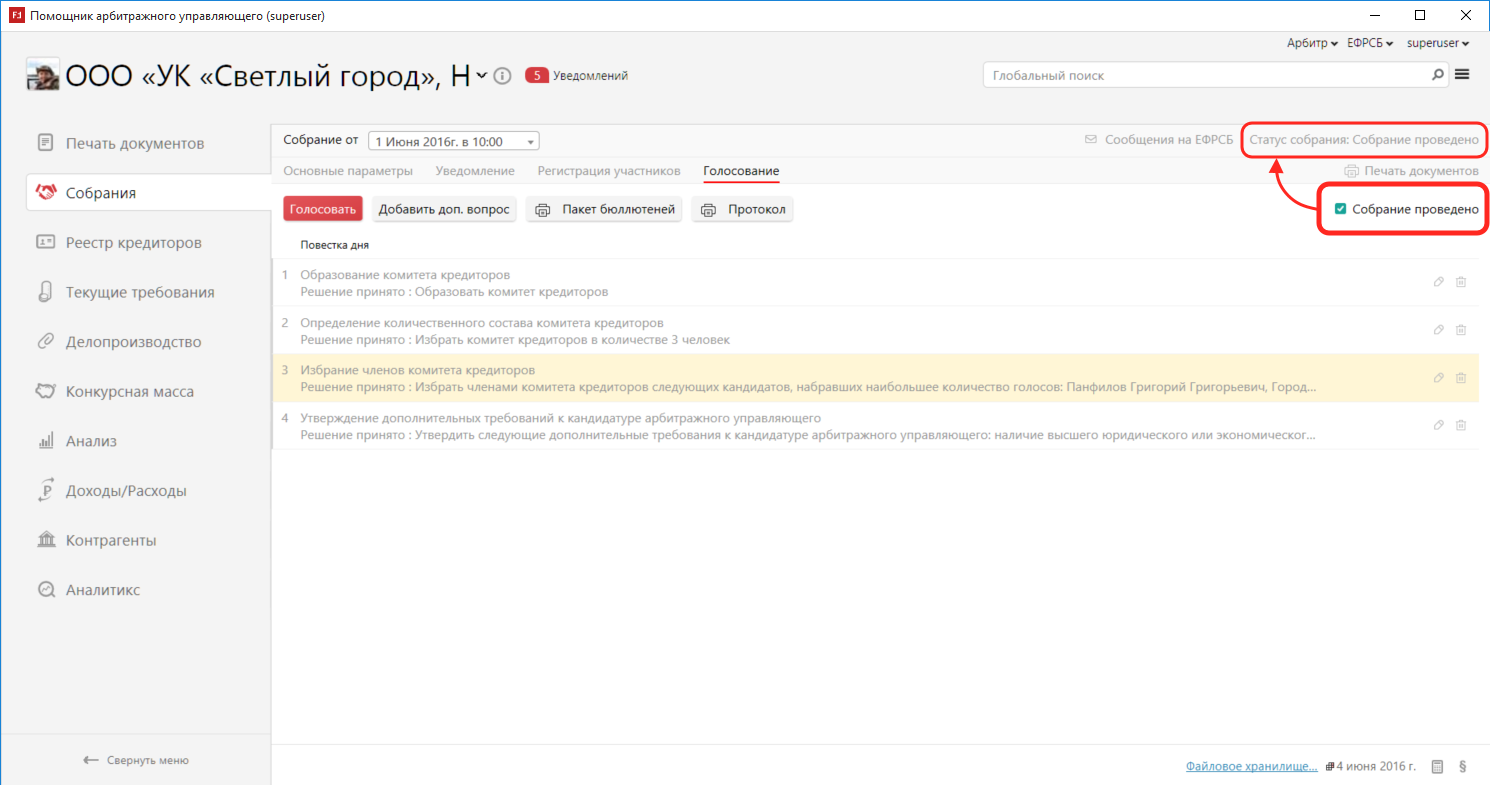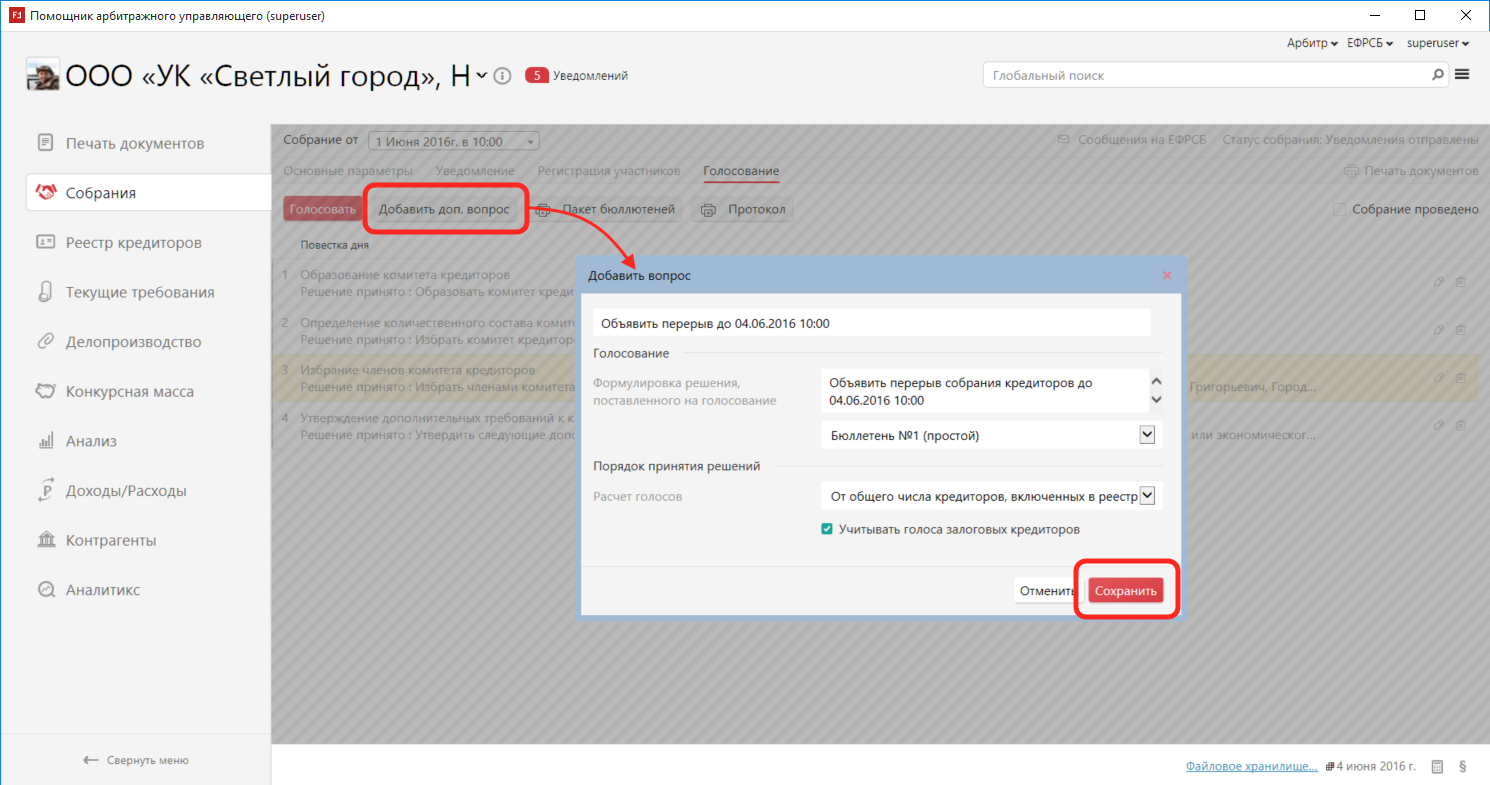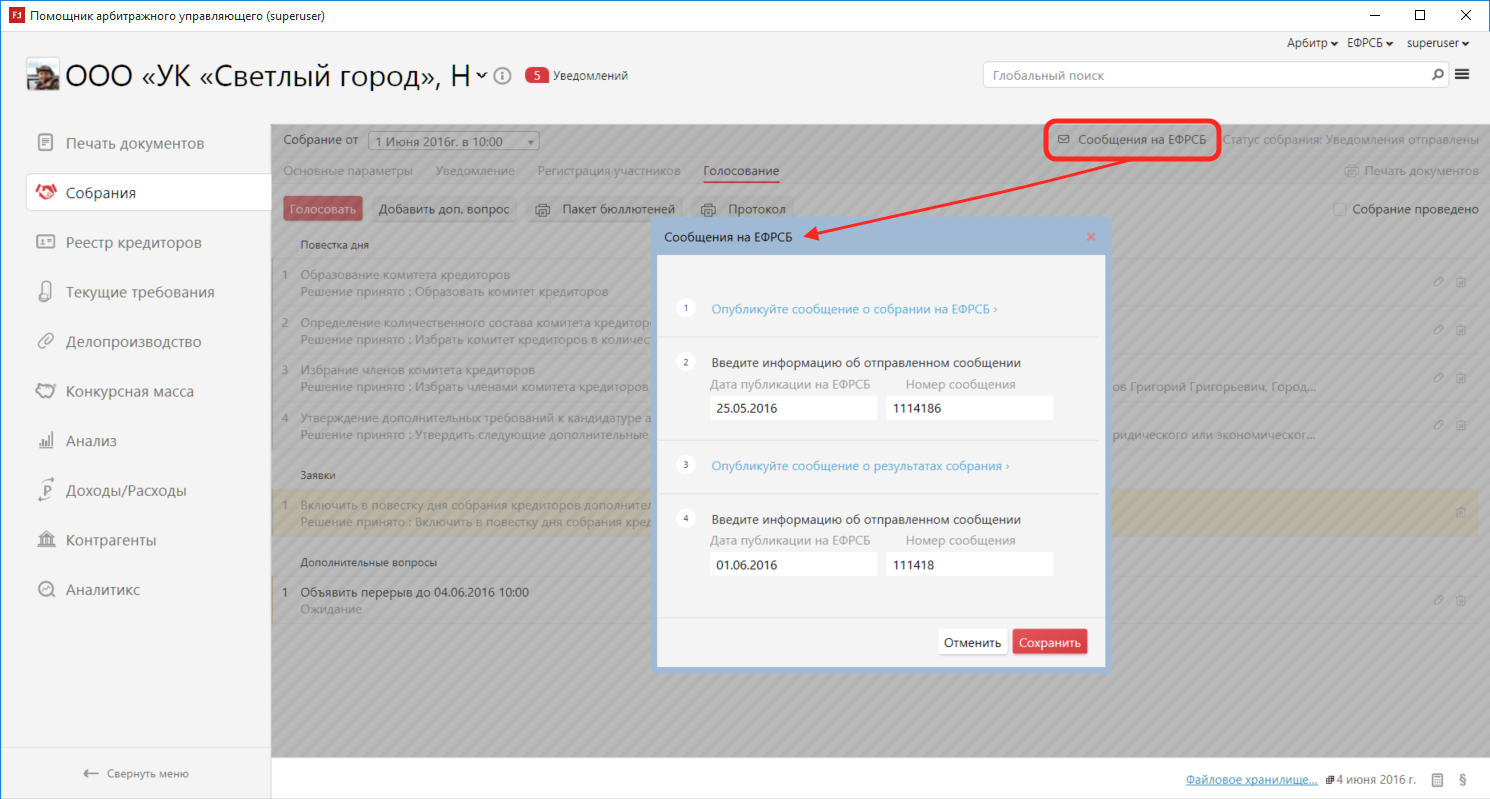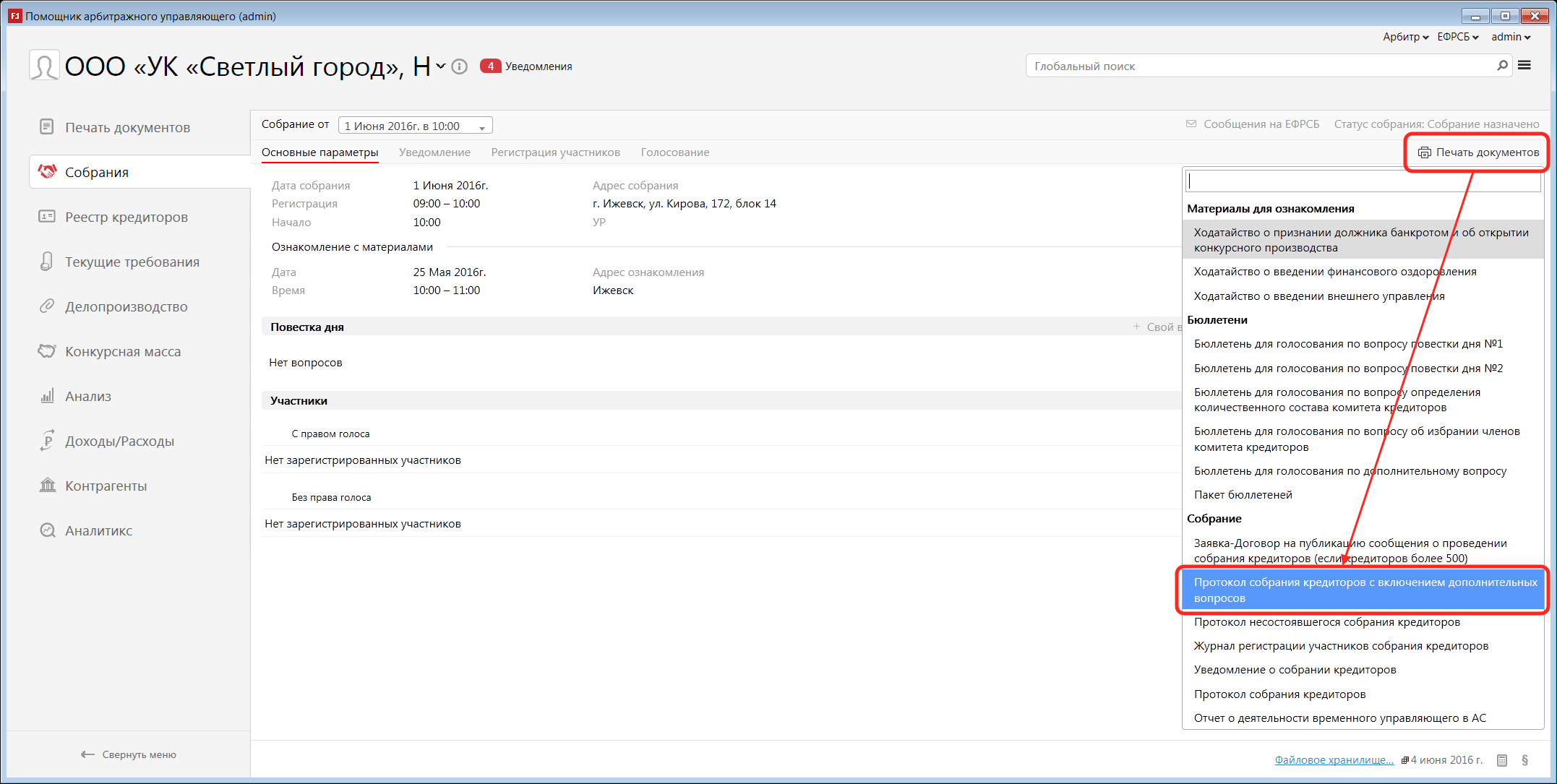Собрание кредиторов
Создание собрания, формирование повестки и основные параметры
Уведомление участников собрания
Регистрация
Голосование
Сообщения на сайт ЕФРСБ
Печать документов
Раздел Собрание кредиторов предназначен для работы с собраниями, а именно, назначение даты собрания, создание повестки, включение участников собрания, с правом голоса и без, печать пакета документов по собранию.
Создание собрания
Если у текущей процедуры нет ни одного собрания, то при входе в раздел Собрания появится окно, в котором нужно нажать кнопку Назначить новое собрание.
Если собрание уже есть, то чтобы создать новое, нужно в левом верхнем углу у поля Собрание от в ниспадающем списке выбрать пункт Новое собрание.
После этого в появившемся окне вводим дату проведения и другие параметры собрания и жмём Сохранить.
Собрание появится с заполненными параметрами. При этом у собрания будет определен статус «Собрание назначено».
Повестка собрания, вопросы
Для того, чтобы добавить вопрос необходимо в блоке «Повестка дня» нажать на кнопку Добавить из списка в верхнем правом углу раздела. В ниспадающем списке нужно выбрать требуемый вопрос.
Примечание: для удобства выбора вопроса можно воспользоваться поисковой строкой, расположенной в верху ниспадающего списка. Для поиска необходимо начать вводить нужный вопрос, в списке останутся вопросы с подходящими значениями.
При необходимости можно добавить свой вопрос или вопрос, который ранее уже добавлен в предыдущих собраниях данной процедуры. Для этого необходимо в верхнем правом углу блока «Повестка дня» воспользоваться кнопками Свой вопрос и Из предыдущего собрания соответственно.
Вопрос появится в Повестке дня. Чтобы открыть карточку вопроса и отредактировать его, достаточно дважды кликнуть по строке с вопросом или нажать на кнопку, расположенную справа от вопроса.
В открывшемся окне уже заполнены все основные поля.
При необходимости можно изменить название и настройки вопроса, выбрать иной тип бюллетеня, внести свой вариант формулировки. Нажать кнопку Сохранить.
В карточке можно внести изменения в порядок принятия решений. Изменить признак «Учитывать голоса залоговых кредиторов». Так же можно изменить расчет голосов по вопросу:
- От числа присутствующих на собрании кредиторов;
- От общего числа кредиторов, включенных в реестр требований кредиторов.
Для того, чтобы удалить лишний вопрос, необходимо нажать кнопку расположенную справа от вопроса.
Для отмены собрания необходимо в левом верхнем углу у поля Собрание от в ниспадающем списке выбрать нужное собрание. После этого, в списке в верхней правой части раздела нажать соответствующую кнопку и подтвердить отмену собрания. Собрание исчезнет из списка.
Уведомление участников собрания
Для формирования уведомлений кредиторов о предстоящем собрании необходимо переместиться во вкладку Уведомления. В списке, по умолчанию включены:
- Представители – это могут быть представители собственника имущества должника – унитарного предприятия, представители учредителей (участников) должника, а также представители работников должника;
- СРО АУ - Саморегулируемая организация арбитражных управляющих;
- кредиторы 3-ей очереди, не обеспеченной залогом;
- кредиторы 3 -ей очереди, обеспеченной залогом.
Для формирования документа «Уведомление о собрании кредиторов» нужно нажать кнопку Генерировать уведомления. В открывшейся форме при необходимости заполнить параметры. Нажать кнопку Открыть.
Сформированный документ можно отправить на печать.
Обратите внимание! В программе предусмотрена пакетная генерация уведомлений всем участникам, если установлена галочка Пакетная генерация в нижней правой части раздела Уведомление. В этом случае все уведомления сформируются в едином файле.
По отмеченным в списке участникам можно вывести на печать конверты. Для этого необходимо нажать на кнопку Печать конвертов расположенной над списком участников. Нажать на кнопку Печать!
Если помимо кредиторов необходимо уведомить дополнительно какого-либо адресата, нужно нажать на кнопку Добавить адресата и выбрать нужного из списка контрагентов при помощи кнопки Выбрать (или добавить нового при помощи кнопки Создать…).
При необходимости можно добавить в список участников представителей. Для этого необходимо нажать на кнопку Добавить представителя, заполнить данные представителя, выбрать статус представителя:
- представитель собственника имущества должника – унитарного предприятия;
- представитель учредителей (участников) должника;
- представитель работников должника.
Нажать Сохранить.
Как только уведомления отправлены участникам, необходимо установить галочку Уведомления отправлены справа вверху над списком участников. При этом статус собрания изменится на «Уведомления отправлены».
Регистрация участников
В разделе Регистрация участников устанавливаются отметки пришедших на собрание участников.
Внимание! До наступления даты проведения собрания в данном разделе будет отображаться сообщение «Участники собрания появятся в день проведения собрания».
На дату собрания в разделе появятся участники собрания.
Для регистрации пришедших на собрание необходимо установить галочку напротив участника и зарегистрировать его. Нажать Сохранить.
После регистрации участника в списке появится ФИО представителя, а справа над списком программа определяет общее число голосов участников собрания в целях установления правомочности собрания кредиторов.
При этом на вкладке Основные параметры появится информация об участниках собрания.
Журнал регистрации участников собрания кредиторов выводится на печать при помощи кнопки Журнал регистрации слева вверху над списком участников.
Если на собрании было зарегистрировано недостаточное количество участников для его проведения, нужно установить галочку Собрание не состоялось. При этом у собрания статус изменится на Не состоялось, и оно считается закрытым.
Голосование
На вкладке Голосование находится информация о голосовании по каждому вопросу из повестки дня собрания.
Примечание: при необходимости внести изменения в формулировку решения поставленного на голосование или в порядок принятия решений по вопросу необходимо нажать на кнопку расположенную справа от вопроса.
Для отражения результатов голосования по определенному вопросу необходимо встать в списке на нужный вопрос и нажать кнопку Голосовать. Так же можно кликнуть по вопросу двойным щелчком левой кнопки мыши.
После этого происходит переход на страницу для голосования по выбранному вопросу.
Внимание! В зависимости от типа бюллетеня и порядка принятия решения, указанных у вопроса форма голосования будет отличаться (см. раздел Повестка дня).
Рассмотрим все основные формы голосований.
- Вопрос с типом бюллетеня №1 (простой).
Голосование по данному типу бюллетеня имеет варианты ответа:
V - за; X - против, 0 - воздержался.
На данной странице содержится решение, поставленное на голосование, список кредиторов, имеющих право голоса по этому вопросу, при этом указана сумма требования кредитора и количество его голосов.
Внимание! Решение по вопросу не будет принято пока не проголосуют все кредиторы.
Для голосования необходимо напротив участника нажать принятый им вариант решения V - за; X - против, 0 - воздержался. После того как проголосуют все участники поле Принятое решение будет доступно для заполнения, или заполнится шаблоном из свойств вопроса.
В случае, если бюллетень оказалась недействительна, ставим отметку в последней колонке.
Для того, чтобы сохранить принятое на голосовании решение, нужно нажать на кнопку Принять решение. После этого откроется список вопросов голосования, при этом данный вопрос будет выделен серым цветом и указано принятое решение.
При необходимости можно переходить к следующему вопросу, не возвращаясь в список вопросов. Для этого нужно нажать на ссылку Перейти к следующему вопросу.
2. Вопрос с типом бюллетеня №2 (с вариантами решений).
Для голосования по данному типу бюллетеня необходимо добавить варианты решения при помощи кнопки Добавить вариант.
В верхней левой части появится поле для ввода варианта. Для добавления нового варианта необходимо еще раз нажать на кнопку Добавить вариант.
После того, как добавлены все варианты, переходим к голосованию. Для этого необходимо напротив участника, в колонке Принятый вариант, выбрать из ниспадающего списка принятый им вариант решения.
После выбора вариантов решения участников в списке вариантов появится процент голосов участников. После того как проголосуют все участники поле Принятое решение будет заполнено вариантом, набравшим большее число голосов.
3. Вопрос с типом бюллетеня по определению количественного состава.
Для голосования по данному типу бюллетеня участникам необходимо выбрать один из предложенных вариантов.
После выбора вариантов решения участников в списке вариантов появится процент голосов участников. После того как проголосуют все участники поле Принятое решение будет заполнено вариантом, набравшим большее число голосов.
4. Вопрос с типом бюллетеня об избрании членов комитета кредиторов
Перед голосованием по данному типу бюллетеня необходимо задать количество кандидатов в члены комитета кредиторов в поле Количество кандидатов расположенном в верхнем левом углу.
После этого необходимо для каждого участника заполнить предложенных им кандидатов. Для этого нужно нажать на ссылку Заполнить… справа от участника.
В открывшейся форме вводим данные по кандидату и число отданных за него голосов. Для ввода следующего кандидата нужно нажать на кнопку Добавить кандидата.
После того как введены все кандидаты от данного кредитора нужно нажать кнопку Сохранить.
Внимание! Число голосов, отданное кандидатам, должно в сумме равняться общему числу голосов указанного вверху.
Кандидаты за которых отдали голоса участники голосования появятся вверху над списком с указанием общего количества голосов. После того как проголосуют все участники поле Принятое решение будет заполнено кандидатами, набравшими большее число голосов.
После того, как по всем вопросам приняты решения, у собрания установится галочка «Собрание проведено» и статус собрания изменится на Собрание проведено.
Добавление дополнительного вопроса на голосование
При необходимости добавить дополнительный вопрос повестки собрания кредиторов, нужно нажать на кнопку Добавить доп. вопрос. Заполнить формулировки вопроса и решения по нему, выбрать нужный тип бюллетеня, внести изменения в порядок принятия решений. Нажать кнопку Сохранить.
Ниже списка вопросов повестки дня появится разделы Заявки и Дополнительные вопросы. В разделе заявки участники собрания должны проголосовать включать или нет заявленный дополнительный вопрос в повестку дня. Проводится по аналогии голосования по типу бюллетеня №1. Если большинство проголосуют за варианты «X - против», «0 - воздержался», то данный вопрос не будет включен в повестку дня и формулировка решения будет звучать «Не включать в повестку дня собрания кредиторов дополнительный вопрос» или «Решение не принято» соответственно.
Если большинство проголосуют за вариант — «за», то дополнительный вопрос будет включен в повестку дня. После чего он становится доступным для голосования. Голосование по дополнительному вопросу проходит в зависимости от настроек установленных в его свойствах (по аналогии с основными вопросами повестки).
Кнопки Пакет бюллетеней и Протокол во вкладке Голосование генерируют соответствующие документы.
Сообщения на сайт ЕФРСБ
Находясь в разделе Собрание можно опубликовать сообщение на ЕФРСБ. Для этого нужно нажать на кнопку Сообщение на ЕФРСБ.
Внимание! Отправить на ЕФРСБ сообщение о результатах собрания доступно только для собраний у которых указан один из статусов «Собрание не состоялось» или «Собрание проведено».
Печать документов
В программе предусмотрена печать документов по собранию. При этом перечень документов отличается в зависимости от типа процедуры.
Для вывода на печать нужного документа необходимо нажать на кнопку Печать документов расположенную в верхнем правом углу раздела.